Dell Precision T7500 Service Manual [da]
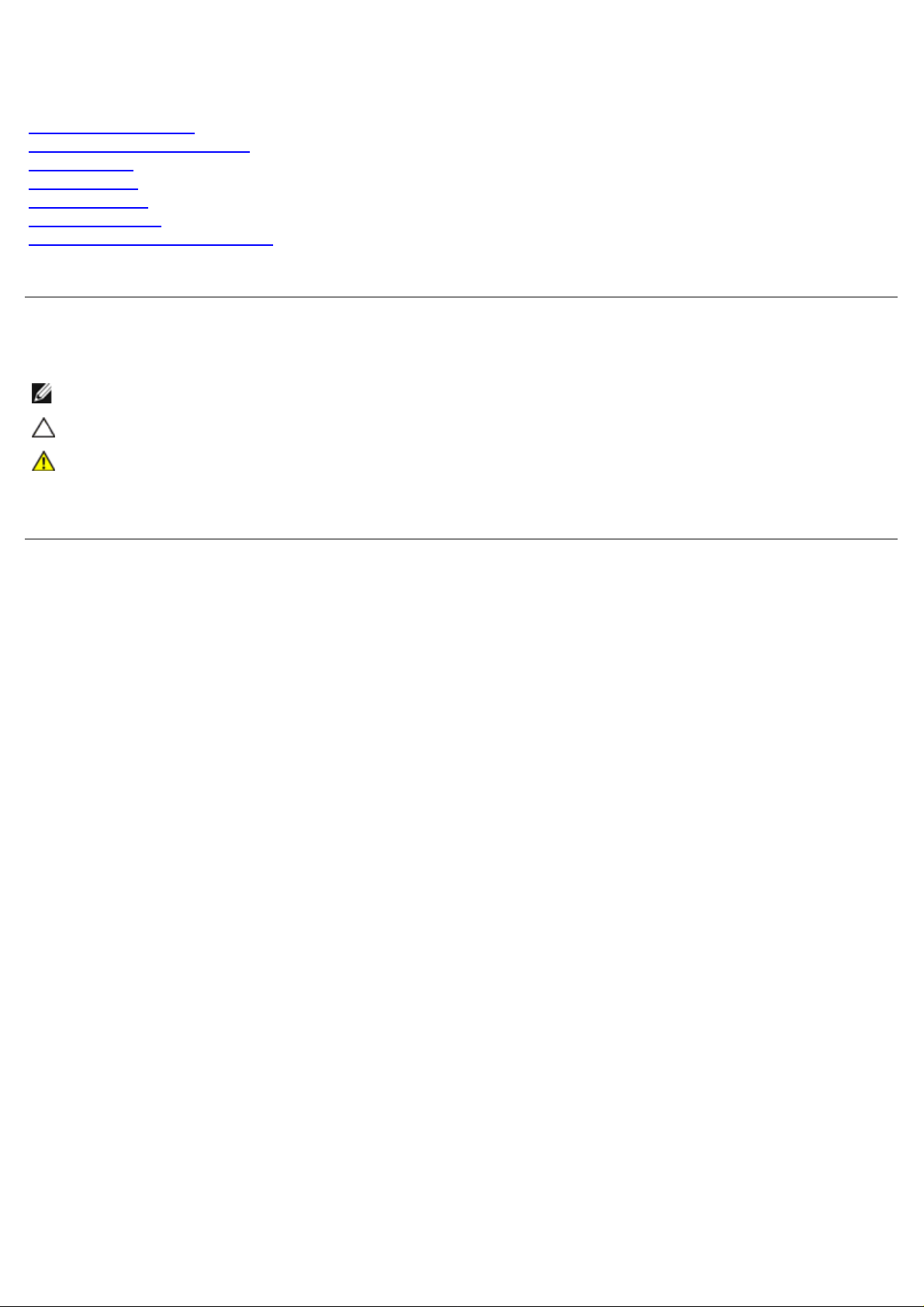
Servicehåndbog til Dell Precision™ T7500
Arbejde på computeren
Tilføjelse og udskiftning af dele
Specifikationer
Diagnosticering
Om hukommelse
Om dit systemkort
System Setup (Systemopsætning)
Om Bemærk, Forsigtig og Advarsel
BEMÆRK! angiver vigtige oplysninger, som du kan bruge til at udnytte computeren optimalt.
FORSIGTIG! angiver mulig skade på hardware eller tab af data, hvis anvisningerne ikke bliver fulgt.
ADVARSEL: angiver mulig tingskade, legemsbeskadigelse eller død.
Hvis du har købt en Dell™-computer i n-serien, gælder eventuelle referencer til Microsoft® Windows®-operativsystemer i
dette dokument ikke.
Oplysningerne i dette dokument kan ændres uden varsel.
© 2009 Dell Inc. Alle rettigheder forbeholdes.
Enhver form for gengivelse af dette materiale uden skriftlig tilladelse fra Dell Inc. er strengt forbudt.
Varemærker brugt i denne tekst: Dell, DELL-logoet, og Dell Precision er varemærker tilhørende Dell Inc.; Intel og Xeon er registrerede
varemærker tilhørende Intel Corporation; Bluetooth er et registreret varemærke tilhørende Bluetooth SIG, Inc. og bruges af Dell under licens;
Blu-ray Disc er et varemærke tilhørende Blu -ray Disc Association; Microsoft, Windows, Windows Server, MS - DOS, Aero, Windows Vista . og
startknappen i Windows Vist a er enten varemærker eller registrerede varemærler tilhørende Microsoft Corporation i USA og/eller andre lande.
Andre varemærker og firmanavne kan være brugt i dette dokument til at henvise til enten de fysiske eller juridiske personer, som gør krav på
mærkerne og navnene, eller til deres produkter. Dell Inc. fraskriver sig enhver tingslig rettighed, for så vidt angår varemærker og firmanavne,
som ikke er deres egne.
Model DCDO
April 2009 Rev. A00
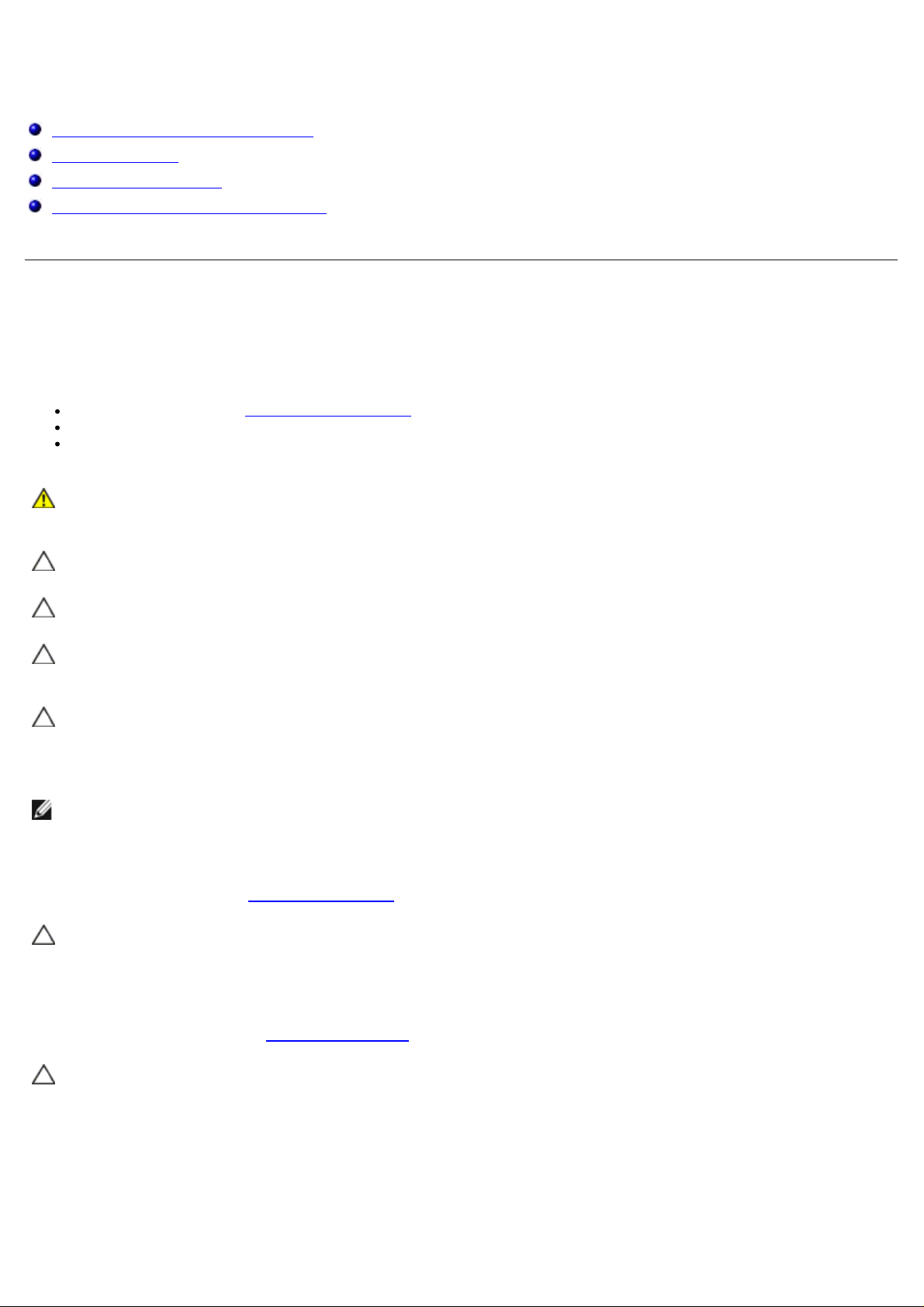
Arbejde på computeren
Servicehåndbog til Dell Precision™ T7500
Inden du arbejder inde i computeren
Anbefalet værktøj
Slukning af computeren
Når du har arbejdet inde i computeren
Inden du arbejder inde i computeren
Brug følgende sikkerhedsretningslinjer for at beskytte computeren mod potentielle skader og af hensyn til din egen
sikkerhed. Medmindre andet er angivet, forudsættes det i forhold til alle fremgangsmåder i dette dokument, at følgende
forhold foreligger:
Du har udført trinnene i Arbejde på computeren.
Du har læst de sikkerhedsoplysninger, som fulgte med din computer.
En komponent kan udskiftes eller, hvis den er købt separat, installeres ved at foretage fjernelsesproceduren i
modsat rækkefølge.
ADVARSEL: Før du arbejder med computerens indvendige dele, skal du læse de
sikkerhedsinstruktioner, der fulgte med computeren. Du kan finde yderligere oplysninger om god
sikkerhedspraksis på webstedet Regulatory Compliance på www.dell.com/regulatory_compliance.
FORSIGTIGT: Kun en certificeret servicetekniker bør foretage reparationer på computeren. Skade på
grund af servicering, som ikke er godkendt af Dell, er ikke dækket af garantien.
FORSIGTIG! For at undgå elektrostatisk afladning bør du jorde dig selv ved hjælp af en jordingsrem
eller ved jævnligt at røre ved en umalet metaloverflade, f.eks. et stik på bagsiden af computeren).
FORSIGTIG! Håndter komponenter og kort forsigtigt. Rør ikke ved komponenterne eller kortenes
kontaktområder. Hold et kort i kanterne eller i opsætningsrammen. Hold en komponent som f.eks. en
processor ved dens kanter og ikke ved dens ben.
FORSIGTIG! Når du frakobler et kabel, skal du tage fat i dets stik eller dets trækketap og ikke i selve
kablet. Nogle kabler har stik med låsetappe. Hvis du frakobler et sådant kabel, bør du trykke på
låsetappene, før du frakobler kablet. Når du trækker forbindelsesstykker ud, bør du sikre dig, at de
flugter med stikket for at undgå bøjede ben. Du bør også sikre dig, at begge forbindelsesstykker
flugter med hinanden, inden du sætter en ledning i.
BEMÆRK: Farven på din computer og visse komponenter kan variere fra, hvad der vist i dette dokument.
Foretag følgende trin, før du begynder arbejde inde i computeren, for at undgå skade på computeren.
1. Sørg for, at arbejdsoverfladen er jævn og ren for at forhindre, at computerdækslet bliver ridset.
2. Sluk for computeren (se Sluk for computeren
FORSIGTIG! Hvis du vil frakoble et netværkskabel, skal du først koble kablet fra computeren og
derefter koble kablet fra netværksenheden.
3. Afbryd alle netværkskabler fra computeren.
4. Afbryd computeren og alle tilsluttede enheder fra deres stikkontakter.
5. Tryk og hold tænd/sluk-knappen nede, mens systemet er afbrudt, for at jorde systemkortet.
6. Fjern computerdækslet (se Fjernelse af dækslet
).
).
FORSIGTIGT: Inden du rører ved noget inde i computeren, skal du jorde dig selv ved at røre en umalet
metaloverflade som f.eks. metallet på bagsiden af computeren. Mens du arbejder, skal du med jævne
mellemrum røre en umalet metaloverflade for på den måde at fjerne statisk elektricitet, der kan skade
de interne komponenter.
Anbefalet værktøj
Procedurerne i dette dokument kræver eventuelt følgende værktøj:
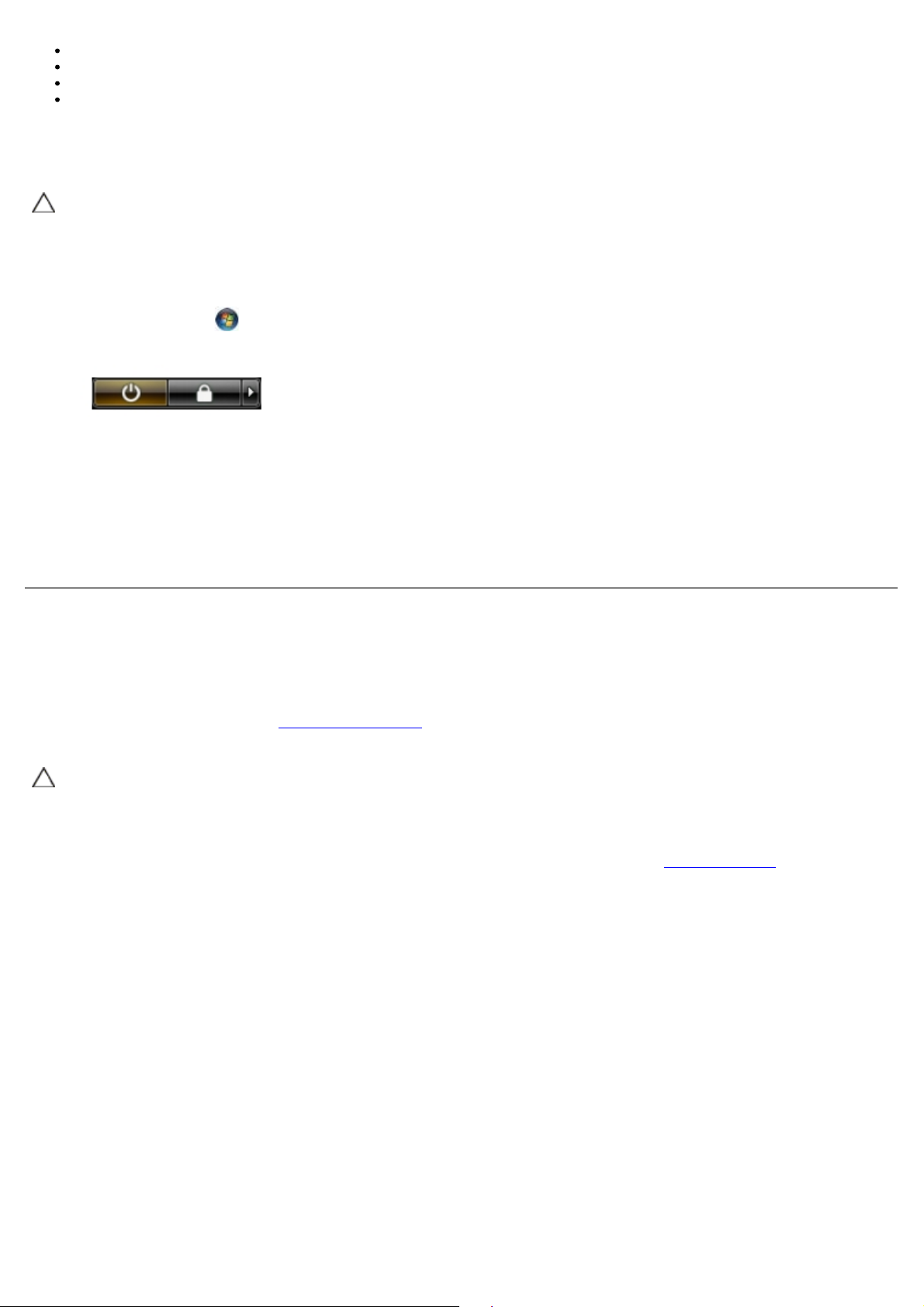
Lille, almindelig skruetrækker
Stjerneskruetrækker
En lille plastiksyl
Flash BIOS-opdatering (se Dells supportwebsted på support.dell.com)
Slukning af computeren
FORSIGTIG! For at undgå datatab bør du gemme og lukke alle åbne filer og lukke alle åbne
programmer, inden du slukker for computeren.
1. Luk for operativsystemet:
I Windows Vista:
Klik på Start
Sluk.
I Windows XP:
Klik på Start® Luk computeren® Sluk.
Computeren slukkes, når nedlukningen af operativsystemet er gennemført.
2. Sørg for, at computeren og alle tilsluttede enheder er slukket. Hvis computeren og de tilsluttede enheder ikke blev
slukket automatisk, da du lukkede operativsystemet, skal du trykke på tænd/sluk-knappen i 6 sekunder for at
slukke dem.
, klik så på pilen i nederste højre hjørne af menuen Start som vist nedenfor. Og klik så på
Når du har arbejdet inde i computeren
Når du har udført udskiftningsprocedurer, skal du sørge for at tilslutte eksterne enheder, kort, kabler osv., før du tænder
computeren.
1. Udskift computerdækslet (se Fjernelse af dækslet
2. Tilslut telefon- eller netværkskabler til din computer.
FORSIGTIG! For at tilslutte et netværkskabel skal du først slutte kablet til netværksenheden og derefter
slutte det til computeren.
).
3. Tilslut computeren og alle tilsluttede enheder til deres stikkontakter.
4. Tænd for computeren.
5. Kontroller, at computeren fungerer, som den skal, ved at køre Dell Diagnostics. Se Dell Diagnostics
.
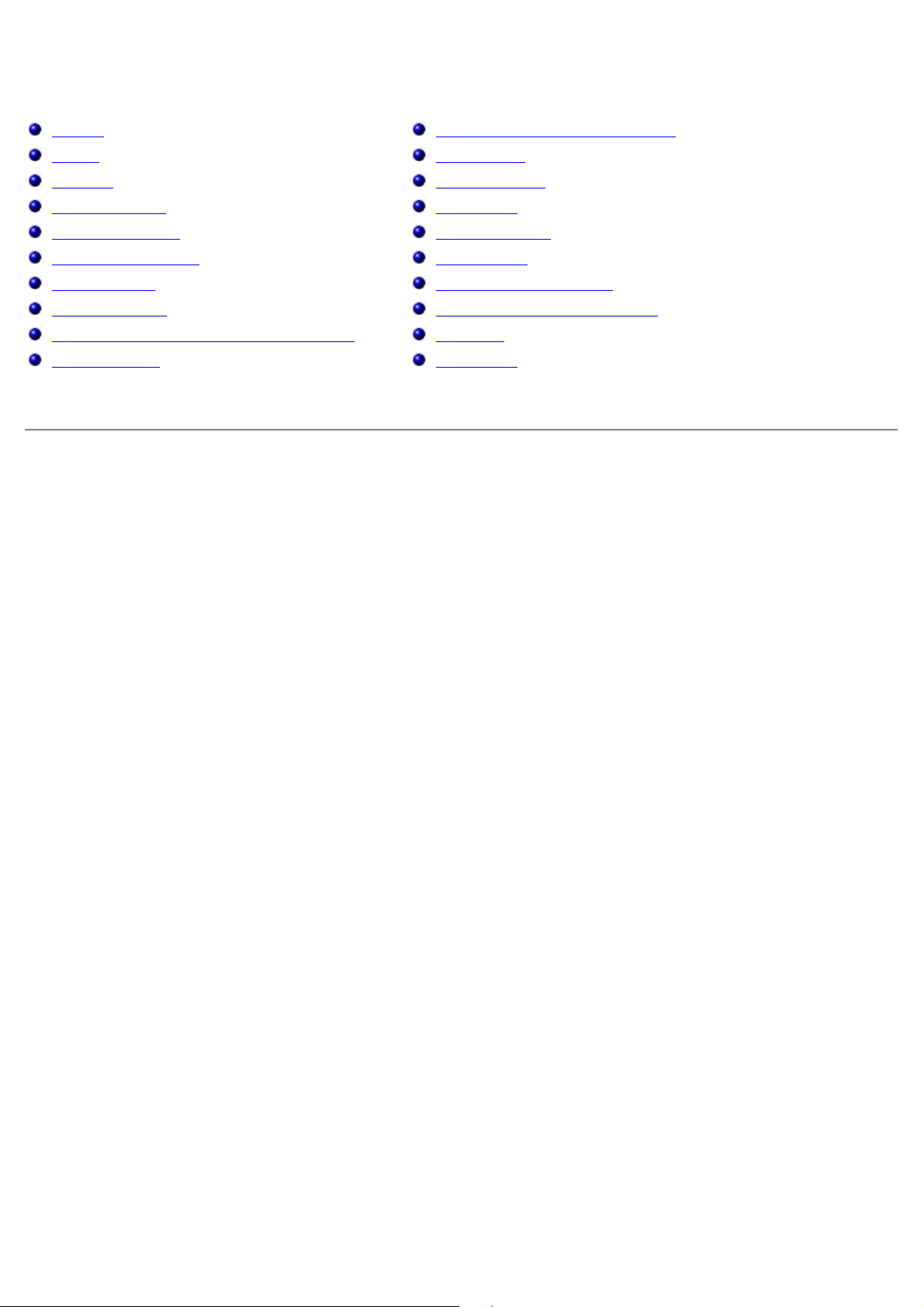
Tilføjelse og udskiftning af dele
Servicehåndbog til Dell Precision™ T7500
Dæksel
Batteri
Harddisk
Harddiskkabinet
Frontblæserenhed
Hukommelsesskærm
Udvidelseskort
Processorblæser
Brugervejledning til dobbeltprocessor-riser
Strømforsyning
Kabinettets indtrængningskontakt
Drevrammer
Harddiskblæser
Optisk drev
Bagerste blæser
Hukommelse
Kølelegeme og processor
Dobbeltprocessor-riser (valgfri)
I/O-panel
Systemkort
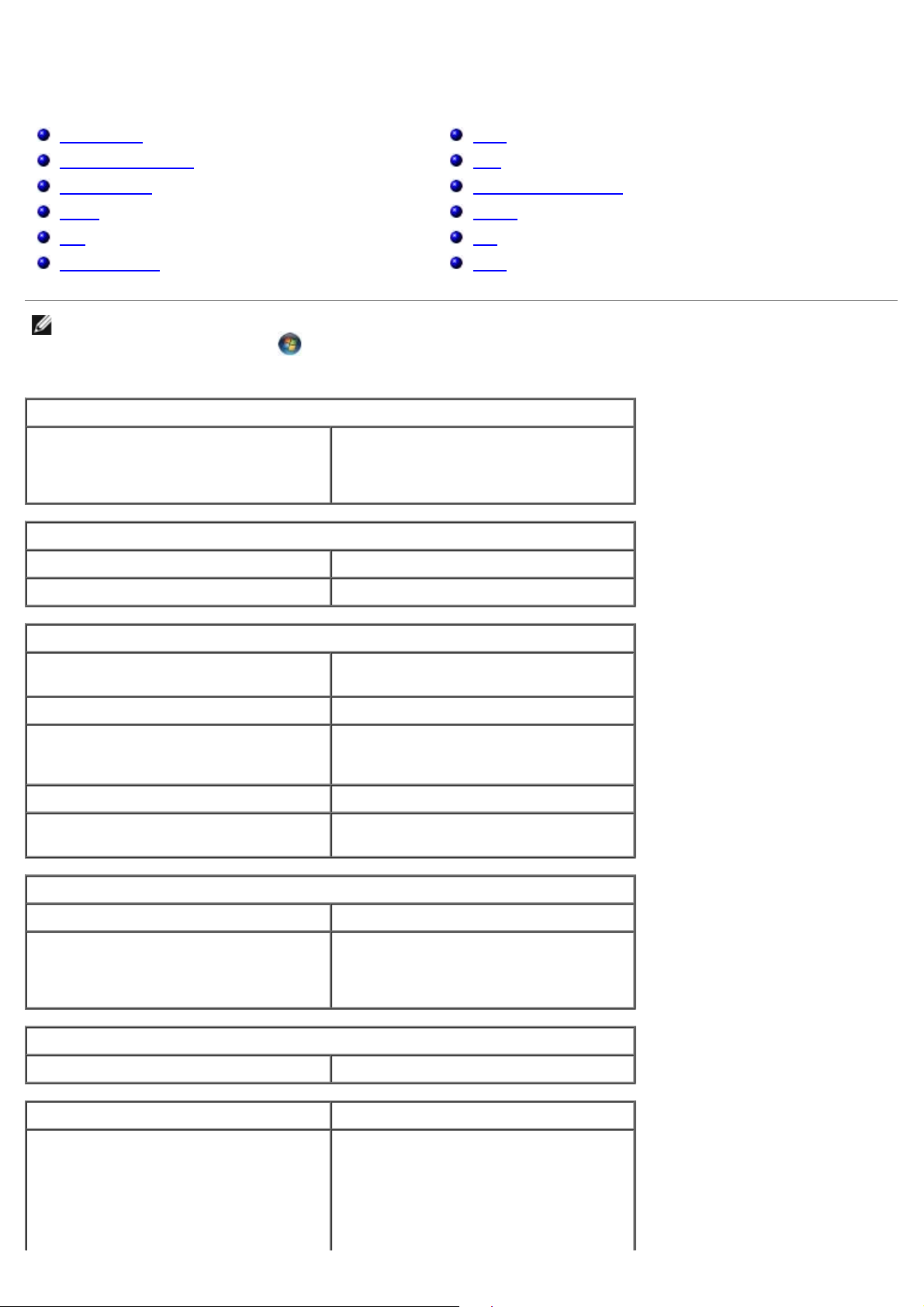
Specifikationer
USB 2.0
Servicehåndbog til Dell Precision™ T7500
Processorer
Systemoplysninger
Hukommelse
Video
Lyd
Udvidelsesbus
BEMÆRK! Produktudbud kan variere fra område til område. For at få flere oplysninger om konfigurationen af tavle-
pc'en skal du trykke på Start (eller Start i Windows XP) ® Hjælp og support og derefter vælge indstillingen
til at få vist oplysninger om din tavle-pc.
Processor
Processortyper Dual-Core Intel® Xeon® Processor
5500-serien
Quad-Core Intel® Xeon® Processor
5500-serien
Systemoplysninger
Systemchipset Intel 5500/5520
Drev
Stik
Knapper og lysdioder
Strøm
Mål
Miljø
Databusbredde 64 bit
Hukommelse
Stik til hukommelsesmodul Seks
Tolv med valgfri riser
Hukommelsesmodulkapacitet 1 GB, 2 GB, 4 GB, 8 GB og 16 GB
Hukommelsestype DDR3 1066 MHz SDRAM
DDR3 1333 MHz SDRAM
(DDR3 800 MHz-kompatibel)
Hukommelse (minimum) 1 GB
Hukommelse (maksimum) 96 GB
192 GB med valgfri riser
Video
Videotype:
Diskret PCI Express 2.0 x16 (2 stik)
BEMÆRK! Understøtter to grafikkort
med fuld højde og længde ved hjælp af
stik til PCIe x16-grafikkort.
Lyd
Lydtype Analoge enheder - ADI1984A
Udvidelsesbus
Bustype PCI Express 2.0
PCI 2.3
PCI-X 2.0A
SATA 1.0 og 2.0
eSATA 2.0
SAS
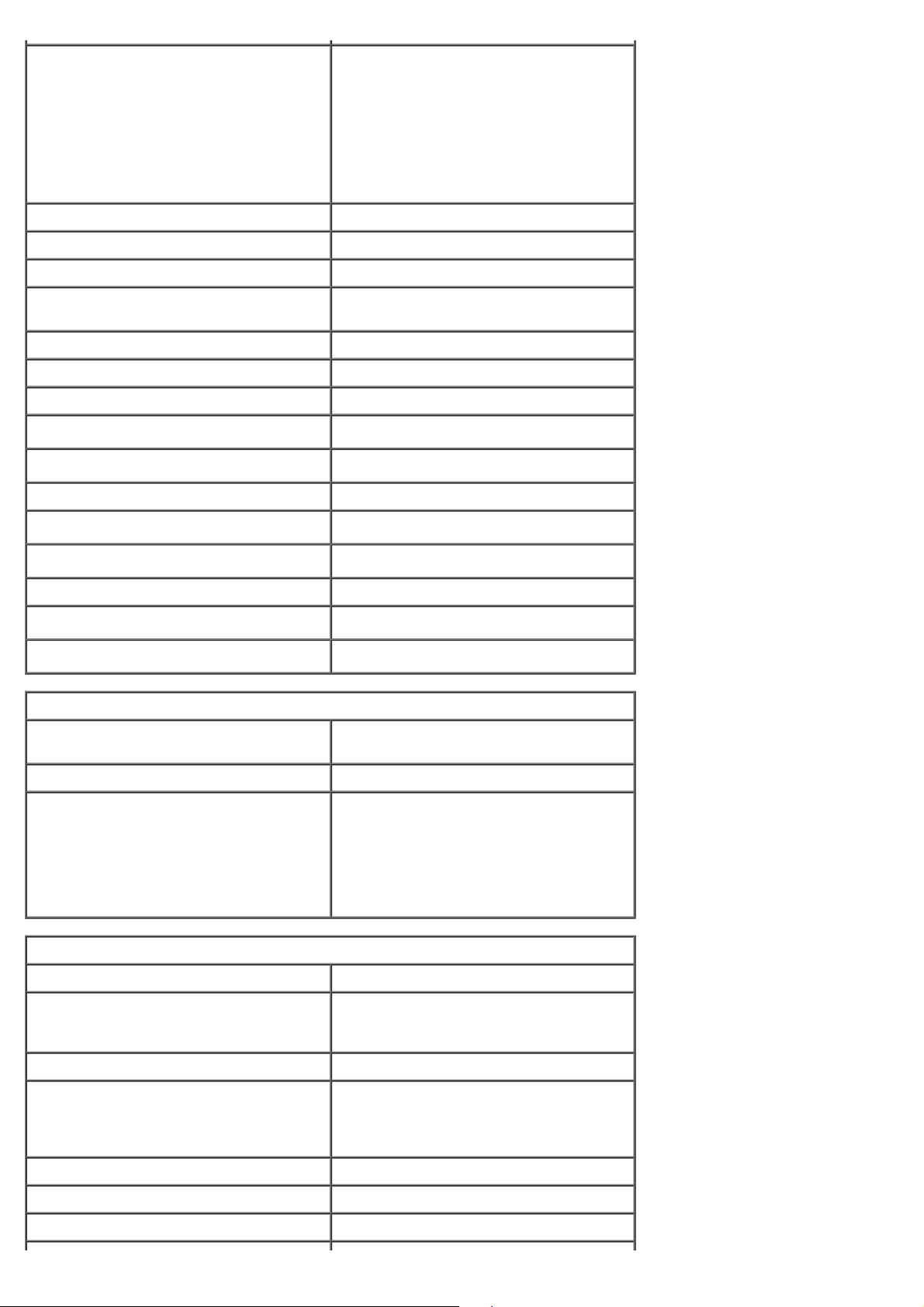
Bushastighed 133 MB/s (PCI)
x1-stiks tovejshastighed - 500 MB/s
(PCI Express)
x16-stiks tovejshastighed - 8 GB/s (PCI
Express)
1,5 Gbps og 3,0 Gbps (SATA)
480 Mbp - høj hastighed, 12 Mbp - fuld
hastighed, 1,2 Mbp -
lav hastighed (USB)
To PCI Express 2.0 x16-stik (video)
Ben 164 ben
Stikdatabredde (maksimum) 16 PCI Express-spor (hver retning)
To PCI Express 2.0 x8-stik (fysisk x16-
stik)
Ben 164 ben
Stikdatabredde (maksimum) 8 PCI Express-spor (hver retning)
Ét PCI Express 2.0 x4-stik (fysisk x16)
Ben 164 ben
Stikdatabredde (maksimum) 4 PCI Express-spor (hver retning)
Ét PCI-stik
Ben 120 ben
Stikdatabredde (maksimum) 32 bit
Ét PCI-X-stik
Ben 188 ben
Stikdatabredde (maksimum) 64 bit
Drev
Eksternt tilgængelige Fire 5,25" drevrum (kan understøtte
3,5" båse til ledning)
Internt tilgængelige Fire 3,5" drevbåse
Tilgængelige enheder Op til tre af følgende 5,25"-enheder:
SATA DVD-ROM, DVD+/-RW-
supermultidrev/Blu-ray™-drev
Én 3,5" USB-mediekortlæser eller et
3,5" diskettedrev
Op til fem 3,5" SATA- eller fire SAS-
harddiske
Stik
Eksterne stik:
Video (afhængigt af videokort)
DVI-stik
Skærmport
Netværksadapter RJ-45-stik
USB USB 2.0-kompatibel
To interne stik
To foran
Seks bagpå
Seriel Ét 9-bens stik, 16550C-kompatibel
Parallel Ét 25-bens stik
eSATA Ét 7-bens SATA-stik
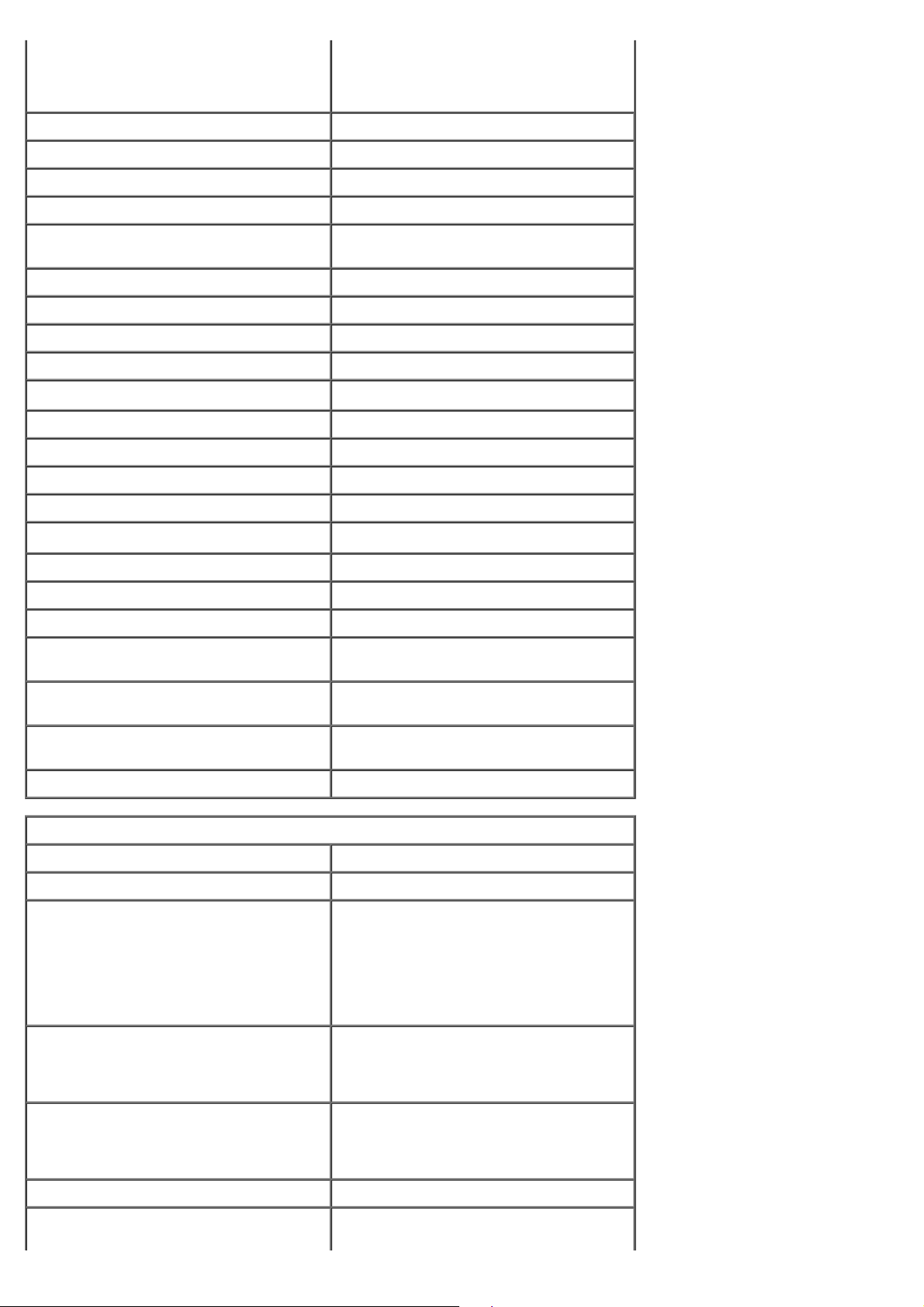
Lyd Integreret stereounderstøttelse (5.1-
kanals understøttelse)
BEMÆRK! 5.1-kanals understøttelse
PS/2 To 6-bens mini-DIN-stik
Systemkortstik:
Seriel ATA Tre 7-bens SATA-stik
SAS Fire 7-bens SAS-stik
Intern USB-enhed To 10-bens stik (understøtter to USB-
Blæsere:
Harddiskblæser Ét 5-bens stik
Frontblæser Ét 7-bens stik
Bagerste blæser Ét 5-bens stik
Kortbåsblæser Ét 7-bens stik
PCI Ét 120-bens stik
PCI-X Ét 188-bens stik
PCI Express x16 To 164-bens stik
PCI Express x8 To 164-bens stik (fysisk x16-stik)
opnås kun med et tilføjelseskort
porte)
PCI Express x4 Ét 164-bens stik
Frontpanelkontrol Et 10-bens stik
Frontpanel-USB Et 10-bens stik
Lyd-HDA-hoved på frontpanel Et 10-bens stik
Processor Ét stik
Andet stik på valgfri riser
Hukommelse Seks 240-bens stik
Seks 240-bens stik på valgfri riser
Processorstrøm Et 4-bens stik
Andet 4-bens stik på valgfri riser
Strøm Et 24-bens stik
Knapper og lysdioder
Computeren set forfra
Tænd/sluk-knap Trykknap
Indikator for strøm Mørkegul lysindikator — konstant orange
lys angiver et problem med en installeret
enhed. Mørkegult blink angiver et internt
strømproblem
Grøn lysindikator — blinker grønt i
dvaletilstand, lyser kontant grønt, når
der er tændt for strømmen
Indikator for drevaktivitet Grøn lysindikator — en blinkende grøn
lysindikator indikerer, at computeren
læser data fra eller skriver data til
harddisken eller cd/dvd
Indikator for netværksforbindelse Grøn lysindikator — konstant grønt lys
angiver forbindelse til et aktivt netværk
Slukket (ingen lys) — systemet er ikke
tilsluttet et netværk
Computerens bagside
Indikator for linkintegritet (på
integreret netværkskort)
Slukket — computeren finder ikke en
fysisk forbindelse til netværket
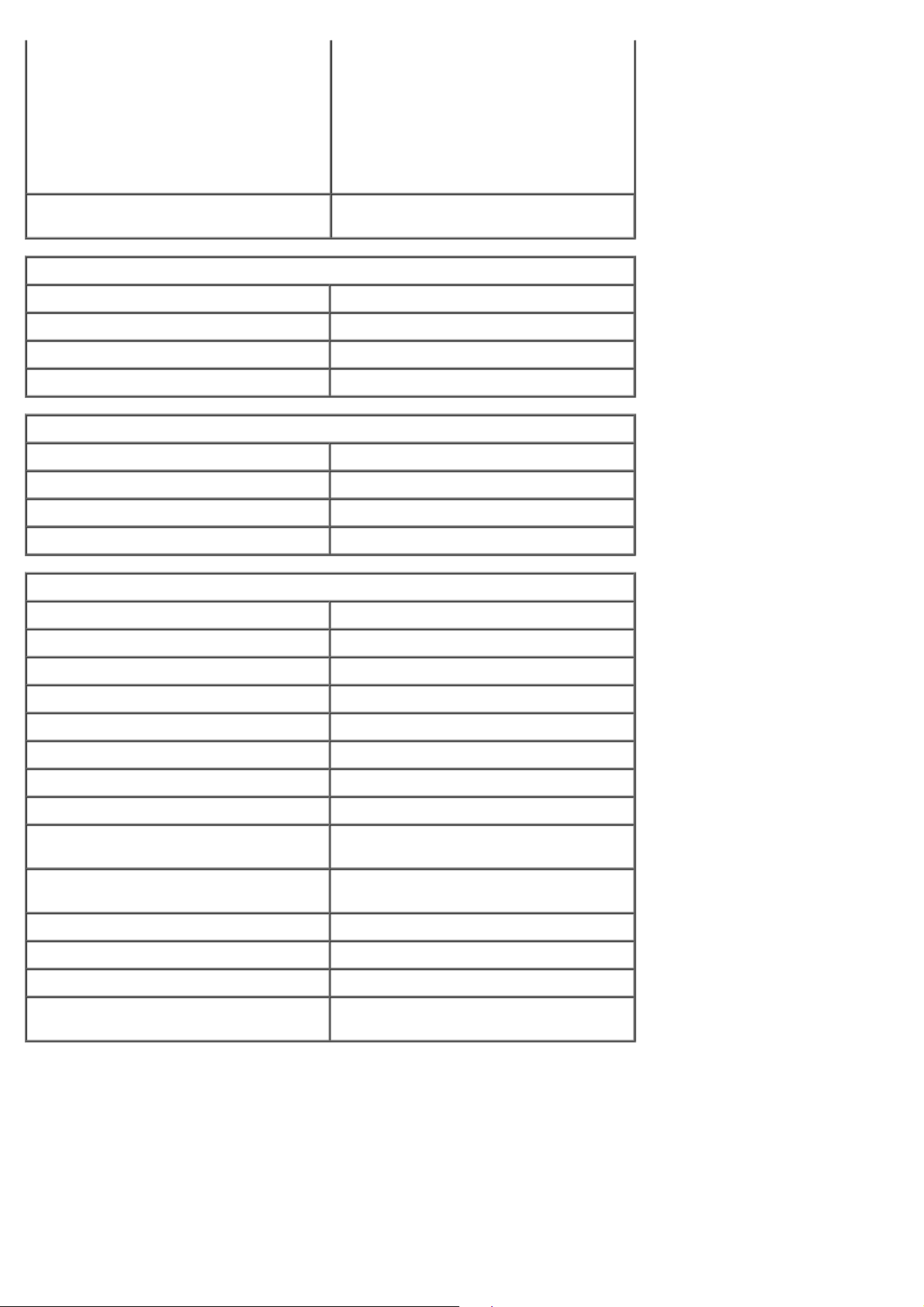
Grøn indikator — der findes en god 10
Mbps-forbindelse mellem netværket og
computeren
Orange indikator — der findes en god
100 Mbps-forbindelse mellem netværket
og computeren
Gul indikator — der findes en god 1000
Mbps-forbindelse mellem netværket og
computeren
Indikator for netværksaktivitet (på
integreret netværkskort)
Strøm
Jævnstrømsforsyning:
Effekt 1100 W
Spænding 100-240 VAC, 50-60 Hz, 12,0 A
CMOS-batteri 3 V CR2032 lithiummøntcelle
Mål
Højde 56,50 cm
Bredde 21,60 cm
Dybde 55,30 cm
Vægt mindst 24,90 kg
Miljø
Temperaturområde:
Drift 10 til 35 °C
Gul blinkende lysindikator
Opbevaring -40 til 65 °C
Relativ luftfugtighed (maksimum): 20 til 80 % (ikke-kondenserende)
Maksimal vibration
Drift 5 til 350 Hz ved 0,0002 G²/Hz
Opbevaring 5 til 350 Hz ved 0,0002 G²/Hz
Maksimalt stød
Drift 40 G +/-5 % med pulsvarighed på 2
msek. +/-10 % (svarer til 51 cm/sek.)
Opbevaring 105 G +/-5 % med pulsvarighed på 2
msek. +/-10 % (svarer til 127 cm/sek.)
Højde over havet (maks.):
Drift -15,2 til 3.048 m
Opbevaring -15,2 til 10.668 m
Luftbårent forureningsniveau G2 eller lavere end defineret af ISA-
S71.04-1985
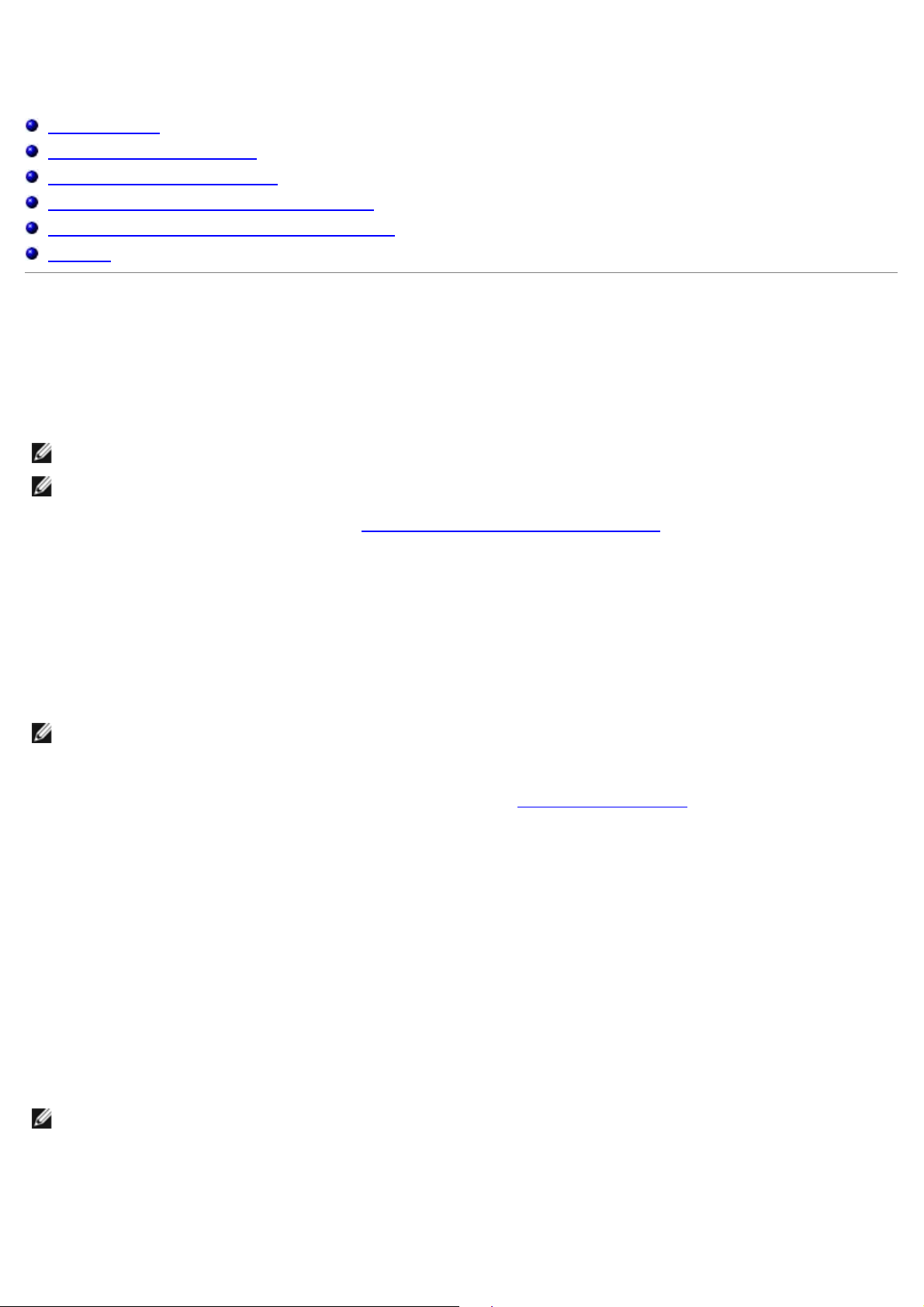
Diagnosticering
Servicehåndbog til Dell Precision™ T7500
Dell Diagnostics
Indikatorkoder for strømknap
Diagnosticering - Indikatorkoder
Indikatormønstre for diagnosticering før POST
Indikatormønstre for diagnosticering under POST
Bipkoder
Dell Diagnostics
Hvornår skal jeg bruge Dell-diagnosticering
Det anbefales, at du udskriver disse procedurer, før du begynder.
BEMÆRK! Softwaren Dell Diagnostics fungerer kun på Dell-computere.
BEMÆRK! Drivers and Utilities- disken er valgfri og leveres måske ikke med computeren.
Gå ind i System Setup (Systemopsætning) (se Adgang til systeminstallationsprogrammet
konfigurationsoplysninger, og sørg for, at den enhed, du vil teste, vises i System Setup (Systemopsætning) og er aktiv.
Start Dell Diagnostics enten fra harddisken eller fra Drivers and Utilities- disken.
), gennemgå computerens
Start Dell-diagnosticering harddisken
1. Tænd for (eller genstart) computeren.
2. Når DELL-logoet vises, skal du trykke på <F12> med det samme.
BEMÆRK! Hvis du får vist en meddelelse om, at der ikke blev fundet en partition med diagnosticeringsværktøjet,
skal du køre Dell-diagnosticering fra Drivers and Utilities -disken.
Hvis du venter for længe, og operativsystemets logo vises, skal du fortsætte med at vente, indtil du ser
Microsoft® Windows® skrivebord. Sluk så for computeren (se Slukning af computeren
3. Når listen over opstartsenheder vises, skal du fremhæve Boot to Utility Partition (Start på
hjælpeprogramspartitionering) og trykke på <Enter>.
4. Når Hovedmenuen i Dell Diagnostics vises, skal du vælge den test, du vil køre.
), og prøv igen.
Start af Dell Diagnostics fra Drivers and Utilities-disken
1. Indsæt Drivers and Utilities-disken.
2. Luk og genstart computeren.
Når DELL-logoet vises, skal du trykke på <F12> med det samme.
Hvis du venter for længe, og Windows-logoet vises, skal du fortsætte med at vente, indtil du ser skrivebordet i
Windows. Luk derefter computeren, og prøv igen.
BEMÆRK! De næste trin ændrer kun startrækkefølgen denne ene gang. Ved den næste opstart starter computeren
i overensstemmelse med de enheder, som er specificeret i systemopsætningsprogrammet.
3. Når listen over opstartsenheder vises, skal du fremhæve Onboard or USB CD-ROM Drive (Integreret eller USBcd-rom-drev) og trykke på <Enter>.
4. Vælg muligheden Boot from CD-ROM (Start fra CD_ROM) i den menu, der vises, og tryk på <Enter>.
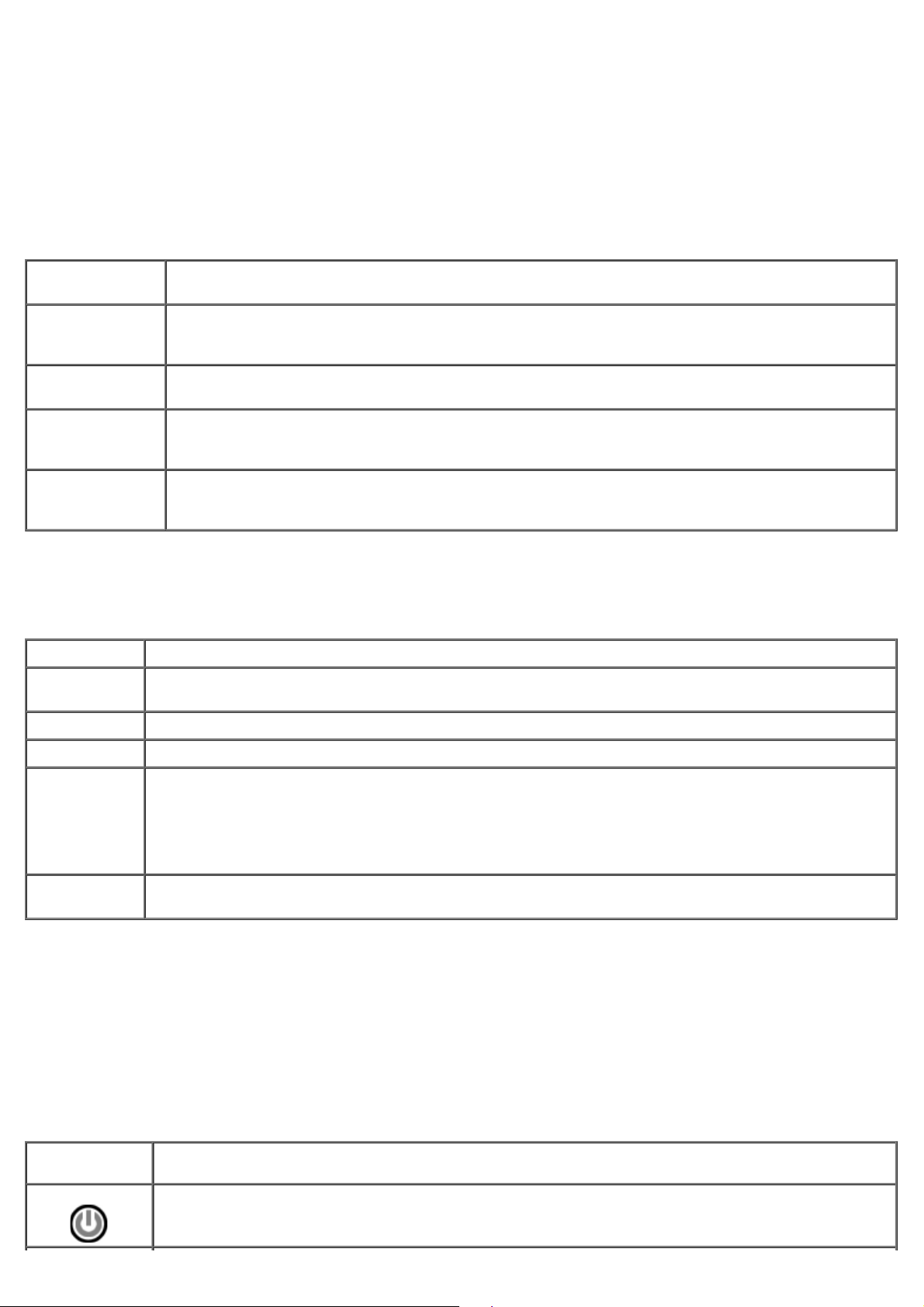
5. Skriv 1 for at starte menuen og tryk på <Enter> for at fortsætte.
6. Vælg Run the 32 Bit Dell Diagnostics (Kør 32 bit Dell-diagnoser) fra den nummererede liste. Hvis der er anført
flere versioner, vælges versionen, som er relevant for computeren.
7. Når hovedmenuen for Dell Diagnostics vises, skal du vælge den test, du vil køre.
Hovedmenu i Dell Diagnostics
1. Når Dell Diagnostics er indlæst, og Main menu (Hovedmenu) vises, skal du klikke på knappen for den mulighed,
du ønsker.
Option
(Valgmulighed)
Express Test
(Hurtig test)
Extended Test
(Udvidet test)
Custom Test
(Brugerdefineret
test)
Symptom Tree
(Liste over
symptomer)
2. Hvis der opdages et problem under en test, vises der en meddelelse med en fejlkode og en beskrivelse af
problemet. Skriv fejlkoden og beskrivelsen af problemet ned, og følg vejledningen på skærmen.
3. Hvis du kører en test fra muligheden Custom Test (Brugerdefineret test) eller Symptom Tree (Symptomtræ),
skal du klikke på den gældende fane, som beskrevet i følgende tabel for at få flere oplysninger.
Tab (Fane) Function (Funktion)
Results
(Resultater)
Function (Funktion)
Udfører en hurtig test af enhederne. Testen tager typisk 10 til 20 minutter, og du behøver ikke at
gøre noget. Kør først Express Test (Eksprestest) for at øge muligheden for hurtigt at identificere
problemet.
Udfører en grundig test af enhederne. Denne test tager typisk 1 time eller mere og kræver, at du
besvarer spørgsmål ind imellem.
Tester en bestemt enhed. Du kan tilpasse den test, der skal køres.
Viser de mest almindelige symptomer, som oftest forekommer og lader dig vælge en test baseret på
symptomet for det problem, du er udsat for.
Her vises testresultaterne og eventuelle fejltilstande, der blev registreret.
Errors (Fejl) Her vises de fejltilstande, der blev registreret, fejlkoder samt beskrivelser af problemet.
Help (Hjælp) Her får du en beskrivelse af testen og evt. hvilke krav, der stilles til udførelse af testen.
Configuration
(Konfiguration)
Parameters
(Parametre)
4. Hvis du kører Dell Diagnostics fra Drivers and Utilities- disken, skal du fjerne disken, når du er færdige med dine
tests.
5. Luk testskærmen for at vende tilbage til skærmen Main Menu (Hovedmenu). For at forlade Dell-diagnosticering og
genstarte computeren lukkes skærmen Main Menu (Hovedmenu).
Her vises hardwarekonfigurationen for den valgte enhed.
Dell Diagnostics (Dell-diagnosticering) henter konfigurationsoplysningerne for alle enheder fra
systemets installation, hukommelse og forskellige interne tests samt viser oplysningerne i enhedslisten i
den venstre rude på skærmen. Listen med enheder viser muligvis ikke navnene på alle de
komponenter, der er installeret på computeren, eller alle de enheder, der er sluttet til computeren.
Gør det muligt at tilpasse testen ved at ændre testindstillingerne.
Indikatorkoder for strømknap
Diagnosticeringsindikatorerne giver mange flere oplysninger om systemetstilstand, men tilstande for legacystrømindikatorer understøttes også af din computer. Tilstandende for strømindikatorer vises i følgende tabel.
Tilstand for
strømindikator
Slukket
Strømmen er slukket; indikatoren viser ikke noget.
Beskrivelse
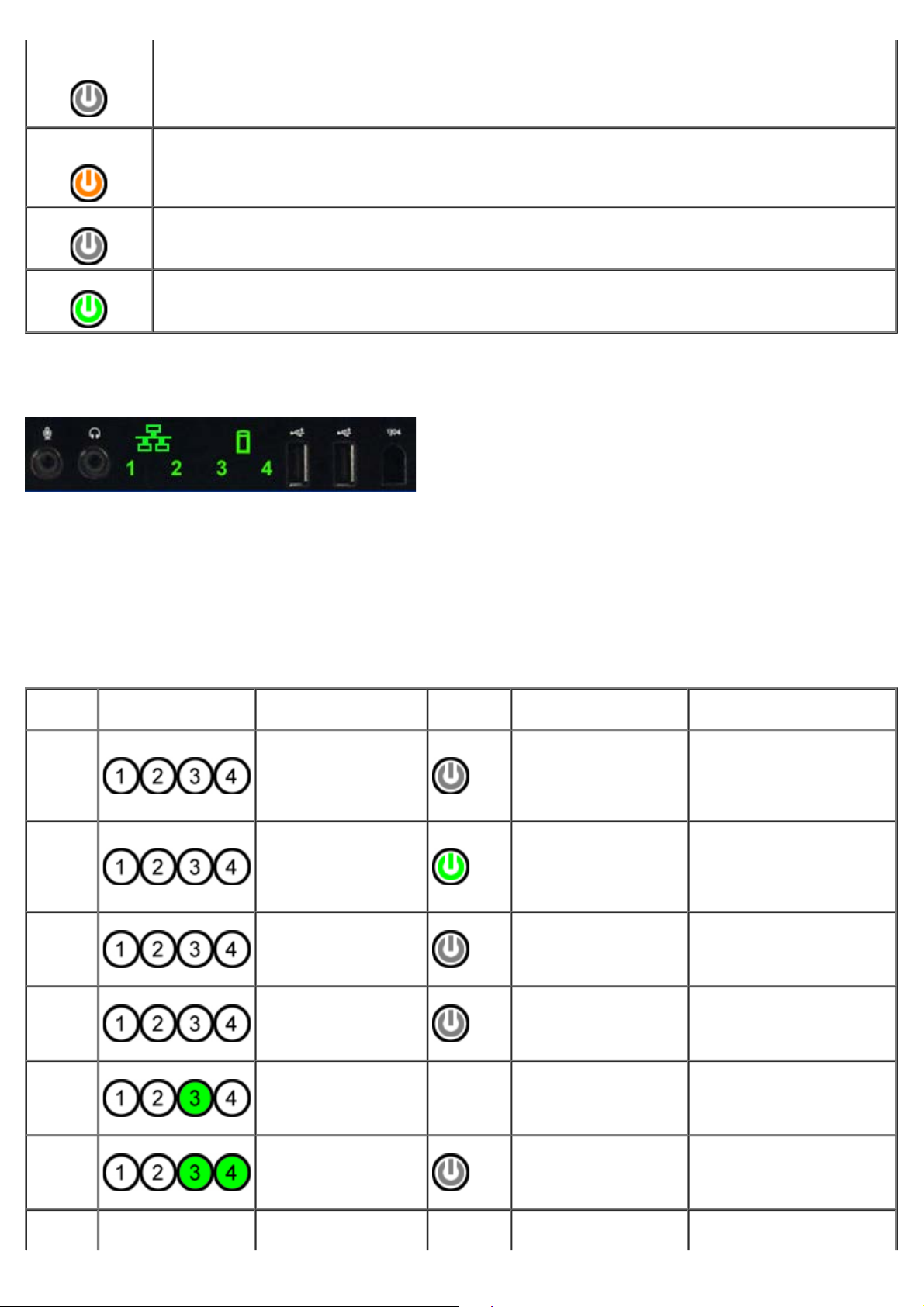
Blinkende
Første tilstand for indikator ved opstart.
mørkegult
Konstant
mørkegul
Angiver, at der er strøm på systemet, men POWER_GOOD-signalet er endnu ikke aktivt.
Hvis harddiskindikatoren er slukket, skal strømforsyningen muligvis udskiftes.
Hvis harddiskindikatoren er tændt, er der muligvis sket en fejl i en indbygget regulator eller VRM.
Se diagnosticeringsindikatorerne for at få flere oplysninger.
Anden tilstand for indikator ved opstart. Angiver, at POWER_GOOD-signalet er aktivt, og at
strømforsyningen sandsynligvis fungerer fint. Se diagnosticeringsindikatorerne for at få flere
oplysninger.
Blinker grønt
Konstant grøn
Systemets strømtilstand er lav, enten S1 eller S3. Se diagnosticeringsindikatorerne for at bestemme,
hvilken tilstand systemet er i.
Systemet er i tilstanden S0, den normale strømtilstand for en fungerende maskine.
BIOS ændrer indikatorerne til denne tilstand for at angive, at der hentes opkoder.
Diagnosticering - indikatorkoder
Fire (4) enkelte farveindikatorer er indbygget på forsidens kontrolpanel og fungerer som diagnosehjælp til fejlfinding i
systemer, der har Ingen post/ingen videosymptomer. Indikatorerne rapporterer IKKE runtime-fejl.
Hver indikator har to mulige tilstande af SLUKKET eller TÆNDT. Den mest betydelige del får nummer 1, og de andre tre
får numrene 2, 3 og 4 nedad i rækken af LED'er. Den normale driftstilstand efter POST er, at alle fire indikatorer er
TÆNDT og dernæst slukkes, når BIOS videregiver kontrollen til operativsystemet.
Indikatormønstre for diagnosticering før POST
Tilstand
Pb0a
Pb0b
Pb0c
Pb1
Pb2
Pb3
Indikatormønster
( 1 2 3 4 )
Indikatorbeskrivelse
1 - Slukket
2 - Slukket
3 - Slukket
4 - Slukket
1 - Slukket
2 - Slukket
3 - Slukket
4 - Slukket
1 - Slukket
2 - Slukket
3 - Slukket
4 - Slukket
1 - Slukket
2 - Slukket
3 - Slukket
4 - Slukket
1 - Slukket
2 - Slukket
3 - Konstant
4 - Slukket
1 - Slukket
2 - Slukket
3 - Konstant
4 - Konstant
1 - Slukket
2 - Grøn
Indikator
for strøm
- Reserveret Reserveret
Tilstandstildeling Tilstandsbeskrivelse
Systemet er ikke tilsluttet
AC-netspænding, PSU er
System frakoblet
ACPI S0; normal drift
ACPI S1 Windows Standby-tilstand.
ACPI S4 eller S5
ACPI S3
ikke tilsluttet systemkortet,
eller kontrolpanelet er ikke
tilsluttet systemkortet.
Systemet er tændt, uden at
der er opdaget fejl. Dette
er faktisk en BIOSkontrolleret tilstand og er
også S0e.
Dvale eller Soft off.
Systemet er tilsluttet, men
enten slukket eller i
Windows-dvaletilstand.
Pause til RAM Windowsstandby-tilstand.
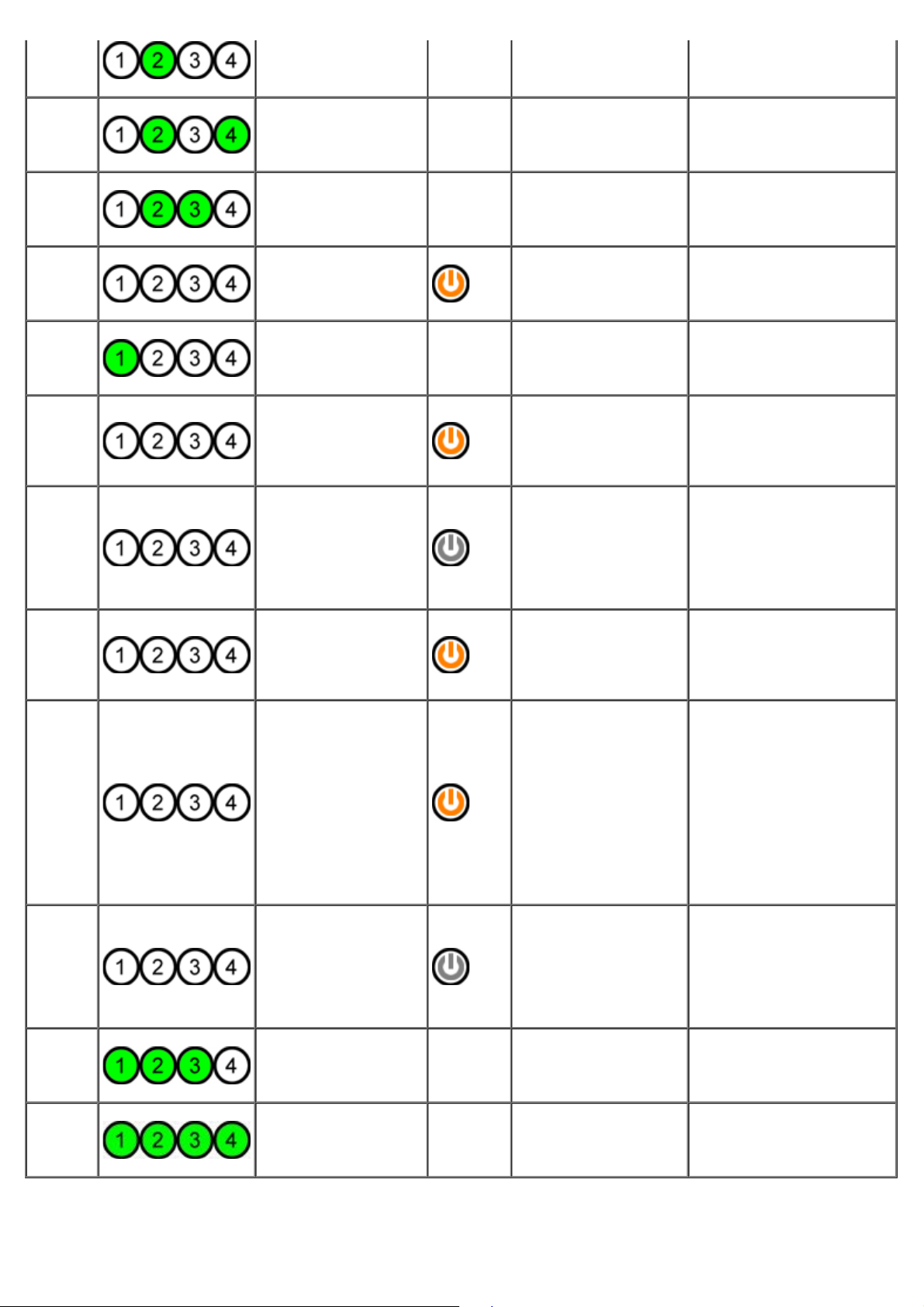
Pb4
Pb5
Pb6
Pb7
Pb8
Pb9
Pb10
Pb11
Pb12
Pb13
Pb14
Pb15
3 - Slukket
4 - Slukket
1 - Slukket
2 - Grøn
3 - Slukket
4 - Grøn
1 - Slukket
2 - Grøn
3 - Grøn
4 - Slukket
1 - Slukket
2 - Blink
3 - Blink
4 - Blink
1 - Grøn
2 - Slukket
3 - Slukket
4 - Slukket
1 - Blink
2 - Slukket
3 - Slukket
4 - Blink
1 - Blink
2 - Slukket
3 - Blink
4 - Slukket
1 - Blink
2 - Slukket
3 - Blink
4 - Blink
1 - Blink
2 - Blink
3 - Slukket
4 - Slukket
1 - Blink
2 - Blink
3 - Slukket
4 - Blink
1 - Grøn
2 - Grøn
3 - Grøn
4 - Slukket
1 - Grøn
2 - Grøn
3 - Grøn
4 - Grøn
- Reserveret Reserveret
- Reserveret Reserveret
- Reserveret Reserveret
System tændt. BIOS ikke
ACPI S0, videregives til
kontrol af BIOS
- Reserveret Reserveret
Regulatorfejl på ikkesystemkort
PSU-fejl
PSU-kabelfejl
Systemkortregulatorfejl
Mismatch
- Reserveret Reserveret
- Reserveret Reserveret
eksekvering. Dette er
overgangstilstanden til
POST-tilstande.
Det er registreret en
strømfejl på en plugin-
enhed såsom VRM, video-
riser eller hukommelses-
riser.
PSU kan være forkert, eller
et PSU-kabel kan være
trykket, hvilket skaber en
kortslutning på en
hovedstrømskinne. (PS_ON
fastslået, PS_PWRGOOD
ikke fastslået)
Alle PSU-kabler er muligvis
ikke koblet korrekt til
systemkortet. (PS_ON
fastslået, mangler en
hovedstrømskinne)
Der er registreret strømtab
i en af de integrerede
systemkortregulatorer.
Dette kunne skyldes en
systemkortkomponent med
fejl eller en plugin-enhed,
der skaber en kortslutning
på en reguleret
strømskinne. (PS_ON
fastslået, PS_PWRGOOD
fastslået, SYS_PWRGOOD
ikke fastslået)
Hardware registrerede en
manglende
populationskompatibilitet
med en kritisk
systemkomponent såsom
CPU, VRM, PSU eller
MEMORY RISER.
Indikatormønstre for diagnosticering under POST
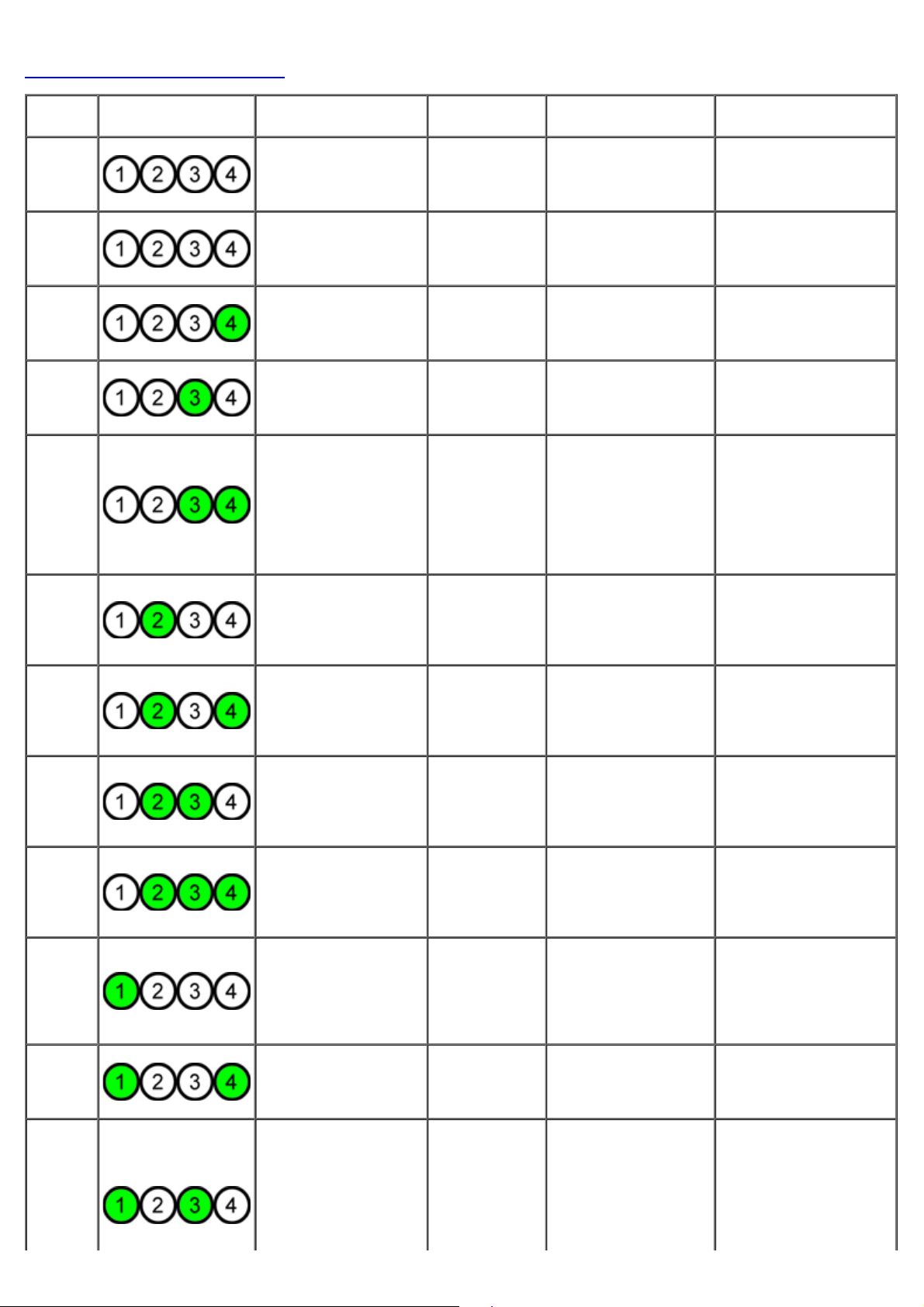
Alle POST-koder undtagen S0 følges af tilstand med helt grøn indikatorlys. Hvis strømindikatoren ikke er grøn, skal du se
diagnosticeringslysmønstre før POST
.
Tilstand
S0a
S0e
S1
S2
S3
S4
S5
S6
S7
S8
S9
S10
Lampemønster
( 1 2 3 4 )
Indikatorbeskrivelse Tilstandsnavn Tilstandstildeling Tilstandsbeskrivelse
1 - Slukket
2 - Slukket
3 - Slukket
4 - Slukket
1 - Slukket
2 - Slukket
3 - Slukket
4 - Slukket
1 - Slukket
2 - Slukket
3 - Slukket
4 - Konstant
1 - Slukket
2 - Slukket
3 - Konstant
4 - Slukket
1 - Slukket
2 - Slukket
3 - Konstant
4 - Konstant
1 - Slukket
2 - Konstant
3 - Slukket
4 - Slukket
1 - Slukket
2 - Konstant
3 - Slukket
4 - Konstant
1 - Slukket
2 - Konstant
3 - Konstant
4 - Slukket
1 - Slukket
2 - Konstant
3 - Konstant
4 - Konstant
1 - Konstant
2 - Slukket
3 - Slukket
4 - Slukket
1 - Konstant
2 - Slukket
3 - Slukket
4 - Konstant
1 - Konstant
2 - Slukket
3 - Konstant
4 - Slukket
Slukket Slukket
Tændt Normal drift, ACPI S0
RCM
CPU CPU
MEM Hukommelse
PCI PCI-enhed
VID Videokort
STO Opbevaring
USB USB
MEM Hukommelse
MBF Systemkort
MEM Hukommelse
System er i fejlsikret
tilstand
Strømindikator
slukket. Systemet får
ingen strøm.
Strømindikator - helt
grøn. Systemet er
startet helt og fungerer
normalt.
Fejl i BIOS-kontrolsum
blev registret, og
systemer er nu i
fejlsikret tilstand.
Aktivitet med CPUkonfiguration er i gang,
eller der blev
registreret en CPU-fejl.
Aktivitet med
konfiguration af
menuundersystem er i
gang. Der blev
genkendt relevante
hukommelsesmoduler,
men der er opstået en
hukommelsesfejl.
Aktivitet med
konfiguration af PCIenhed er i gang, eller
der blev registreret en
fejl i PCI-enhed.
Aktivitet med
konfiguration af
videosubsystem er i
gang, eller der er en
fejl i videoundersystem.
Konfiguration af
lagringsenhed er i
gang, eller der er en
fejl i et
lagringsundersystem.
Aktivitet med
konfiguration af USBsubsystem er i gang,
eller der er en fejl i
USB-undersystem.
Aktivitet med
konfiguration af
menuundersystem er i
gang. Der blev ikke
fundet nogen
hukommelsesmoduler.
Der blev registreret
alvorlig fejl i
systemkort.
Aktivitet med
konfiguration af
menuundersystem er i
gang.
Hukommelsesmoduler
er blevet registreret,
men er tilsyneladende
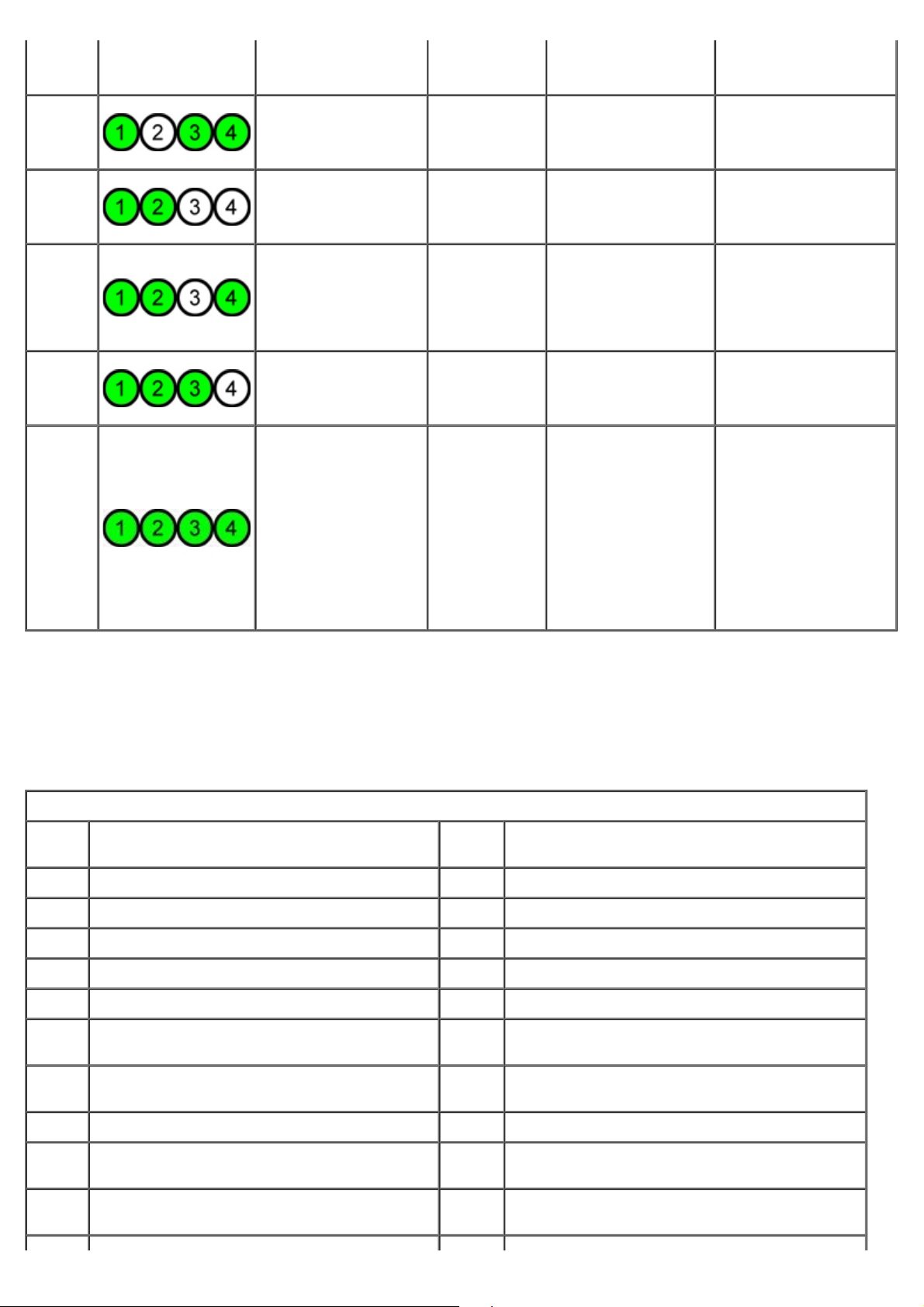
ikke kompatible eller
S11
S12
S13
S14
S15
1 - Konstant
2 - Slukket
3 - Konstant
4 - Konstant
1 - Konstant
2 - Konstant
3 - Slukket
4 - Slukket
1 - Konstant
2 - Konstant
3 - Slukket
4 - Konstant
1 - Konstant
2 - Konstant
3 - Konstant
4 - Slukket
1 - Konstant
2 - Konstant
3 - Konstant
4 - Konstant
PRV
CFG Ressoucekonfiguration
Reserveret
POV
STD Start hånd fra
Anden aktivitet forud
for video
Anden aktivitet efter
video
har en ugyldig
konfiguration.
Angiver sædvanlig
systemaktivitet forud
for videoinitialisering.
Konfiguration af
systemressource er i
gang.
Reserveret til fremtidig
brug. Dette mønster
anses for at angive
tilstanden med Visual
Off (Visuelt fra) i
dimensionssystemer.
Angiver
rutinesystemaktivitet
efter videoinitialisering.
Angiver End of POSTprocessen. Indikatorer
er normalt i denne
tilstand, i lige så kort
tid som det tager POST
at blive gennemført.
Når afleveringen er
foretaget til
operativsystemet,
slukkes indikatorerne
og skifter til tilstanden
S0e.
Bipkoder
Når der opstår fejl under en startrutine, der ikke kan rapporteres på skærmen, kan computeren udsende en bipkode, der
identificerer problemet. Bipkoden er et lydmønster: F.eks. ét bip efterfulgt af et andet bip, som følges af tre bip (kode 11-3), hvilket betyder, at computeren ikke kunne læse data i ikke-volatil random acces-hukommelse (NVRAM). Hvis
systemet taber strømmen og bipper konstant, når du tænder for den igen, er BIOS'en formentlig ødelagt.
Bipkoder for systemet
Bip
Kode
1-1-2 Igangværende CPU-registertest 2-4-3 1. 64 K RAM-chip eller datalinjefejl - bit E
1-1-3 CMOS læse/skrivetest i gang eller mislykket 2-4-4 1. 64 K RAM-chip eller datalinjefejl - bit F
1-1-4 BIOS ROM-kontrolsum i gang eller mislykket 3-1-1 Slave-DMA-registertest i gang eller mislykket
1-2-1 Timer-test i gang eller mislykkedes 3-1-2 Master-DMA-registertest i gang eller mislykket
1-2-2 DMA-initialisering i gang eller mislykket 3-1-3 Master-IMR-test i gang eller mislykket
1-2-3
1-3-1
1-3-2 1. 64 K RAM-test i gang eller mislykket 3-2-4 Tastaturkontrollertest i gang eller mislykket
DMA-sideregister læse/skrivetest i gang eller
mislykket
RAM-opdateringsbekræftelse i gang eller
mislykket
Beskrivelse
Bip
Kode
3-1-4 Slave-IMR-test i gang eller mislykket
3-2-2 Igangværende afbrydevektorindlæsning
Beskrivelse
1-3-3 1. 64 K RAM-chip eller datalinjefejl (multibit) 3-3-1
1-3-4 1. 64 K RAM ulige/lige logikfejl 3-3-2
Igangværende CMOS-strømfejls- og
kontrolsumstest
Igangværende validering af CMOSkonfigurationsoplysninger
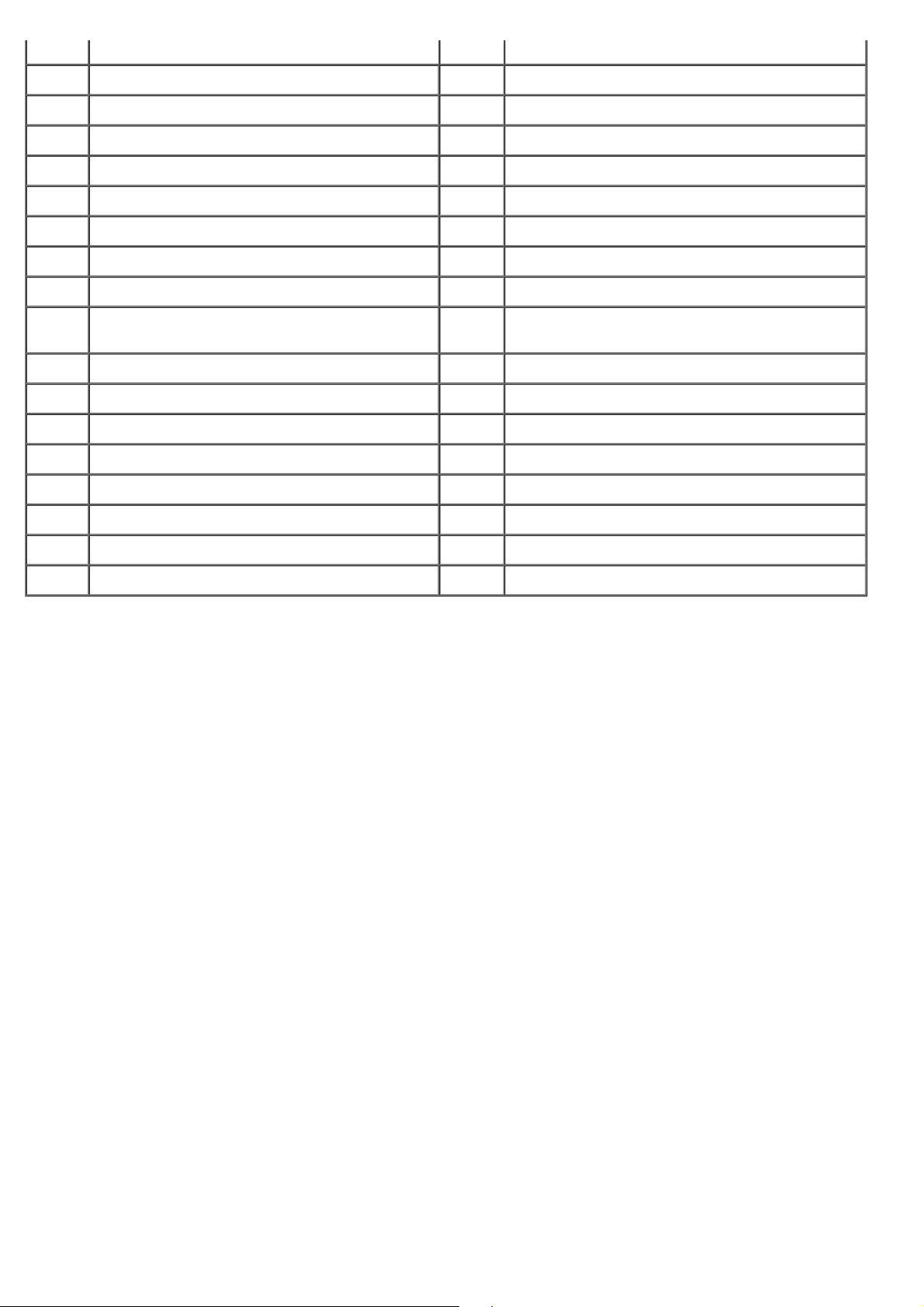
1-4-1 1. 64 K RAM-adresselinjefejl 3-3-3 RTC/tastaturkontroller ikke fundet
1-4-2 1. 64 K RAM-paritetstest i gang eller mislykket 3-3-4 Skærmhukommelsestest i gang eller mislykket
1-4-3 Igangværende fejlsikret timertest 3-4-1 Skærminitialiseringstest i gang eller mislykket
1-4-4 Igangværende software-NMI-porttest 3-4-2 Returskærmstest i gang eller mislykket
2-1-1 1. 64 K RAM-chip eller datalinjefejl - bit 0 3-4-3 Igangværende søgning efter video-ROM
2-1-2 1. 64 K RAM-chip eller datalinjefejl - bit 1 4-2-1 Timer-tick-afbrydelsestest i gang eller mislykket
2-1-3 1. 64 K RAM-chip eller datalinjefejl - bit 2 4-2-2 Slukketest i gang eller mislykkedes
2-1-4 1. 64 K RAM-chip eller datalinjefejl - bit 3 4-2-3 Gate A20 failure (Gate A20-fejl)
2-2-1 1. 64 K RAM-chip eller datalinjefejl - bit 4 4-2-4 Ikke forventet afbrydelse i beskyttet tilstand
2-2-2 1. 64 K RAM-chip eller datalinjefejl - bit 5 4-3-1
2-2-3 1. 64 K RAM-chip eller datalinjefejl - bit 6 4-3-2 Ingen hukommelse i bank 0
2-2-4 1. 64 K RAM-chip eller datalinjefejl - bit 7 4-3-3 Intervaltimerkanal 2-test i gang eller mislykket
2-3-1 1. 64 K RAM-chip eller datalinjefejl - bit 8 4-3-4 Time-Of-Day clock-test i gang eller mislykket
2-3-2 1. 64 K RAM-chip eller datalinjefejl - bit 9 4-4-1 Fejl på super I/O-chip
2-3-3 1. 64 K RAM-chip eller datalinjefejl - bit A 4-4-4 Fejl i cache-test
2-3-4 1. 64 K RAM-chip eller datalinjefejl - bit B
2-4-1 1. 64 K RAM-chip eller datalinjefejl - bit C
2-4-2 1. 64 K RAM-chip eller datalinjefejl - bit D
RAM-test i gang eller mislykket over adressen
0FFFFh
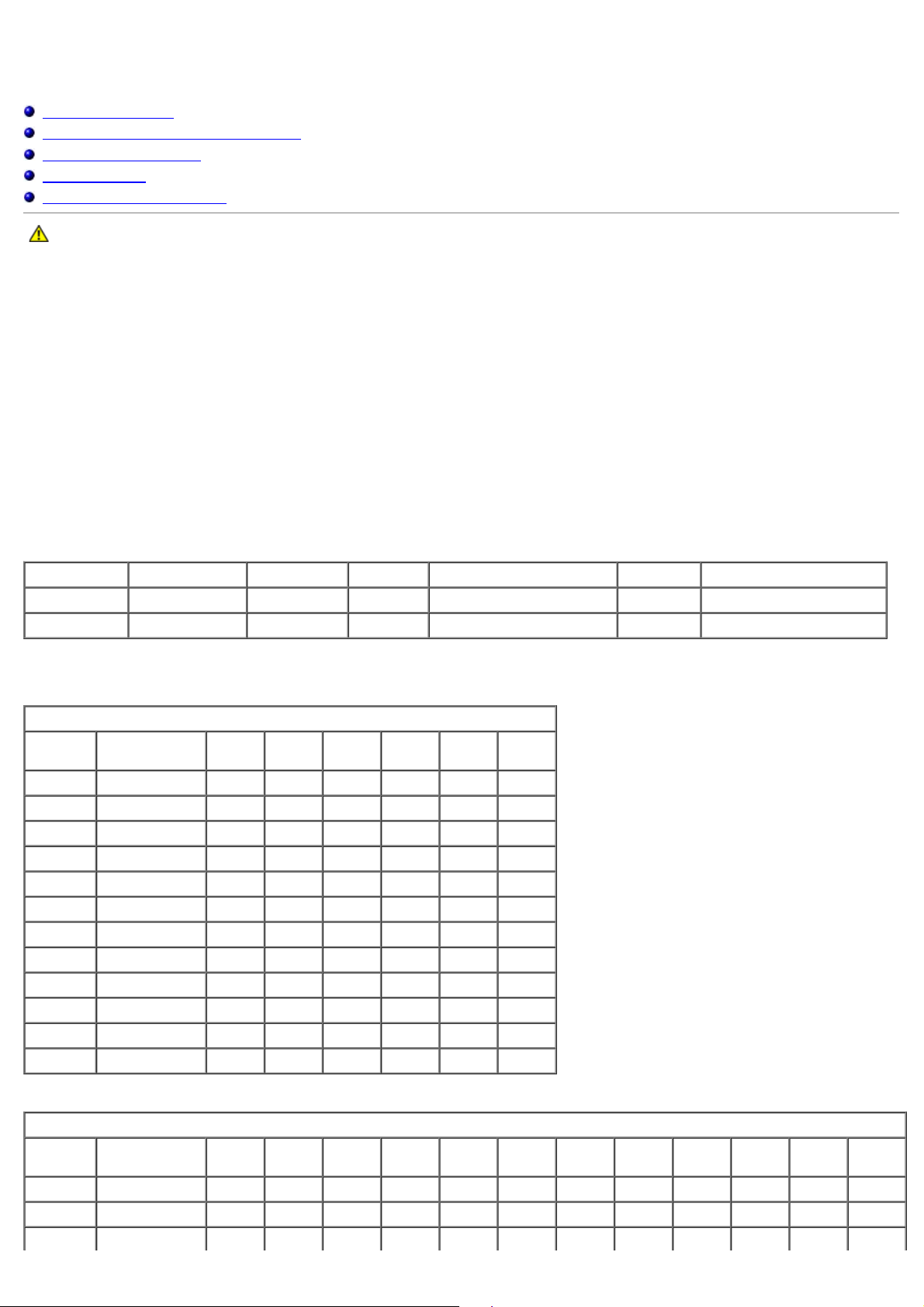
Om hukommelse
Servicehåndbog til Dell Precision™ T7500
Hukommelsesmoduler
Understøttede hukommelseskonfigurationer
Hukommelsesundersystem
Hukommelsesstik
Regler for brug af hukommelse
ADVARSEL: Før du arbejder med computerens indvendige dele, skal du læse de sikkerhedsinstruktioner, der fulgte med
computeren. Du kan finde yderligere oplysninger om god sikkerhedspraksis på webstedet Regulatory Compliance på
www.dell.com/regulatory_compliance.
Din computer anvender 1066 MHz og 1333 MHz DDR3 uden buffer eller registreret ECC SDRAM-hukommelse. DDR3 SDRAM (double-data-rate
three synchronous dynamic random access memory) er en hukommelsesteknologi med vilkårlig adgang. Det er en del af SDRAM-teknologifamilien,
som er en af de mange DRAM (dynamic random access memory)-implementeringer, og er en evolutionær forbedring af forgængeren, DDR2
SDRAM.
Den primære fordel ved DDR3 SDRAM er, at den gør det muligt at køre I/O-bus fire gange hurtigere end de hukommelsesceller, de indeholder, og
dermed opnås højere bushastigheder og højere spidsgennemløb end ved tidligere teknologier. Dette opnås på bekostning af højere latenstid.
Desuden muliggør DDR3-standarden chipkapaciteter på 512 megabit til 8 gigabit, hvilket gør det muligt at anvende hukommelsesmoduler med en
størrelse på maksimalt 16 gigabyte.
DDR3-hukommelse garanterer en reduktion af strømforbrug på 30 % sammmenlignet med de nuværende DDR2-moduler i handelen, og det er
takket være DDR3's 1,5 V strømforsyningsspænding. Denne forsyningsspænding fungerer godt sammen med den 90 nm fabrikationsteknologi,
som anvendes til de fleste DDR3-chips. Visse producenter foreslår yderligere at anvende "dual-gate"-transistorer for at reducere strømlækage.
Hovedfordelen ved DDR3 er den større båndbredde, som bliver mulig, takket være DDR3's 8 bit "deep prefetch"-buffer, sammenlignet med
tilsvarende 4 bit for DDR2 og 2 bit for DDR.
Hukommelsesmoduler
Standardnavn Hukommelsesur Tid for cyklus I/O-busur Dataoverførsler pr. sekund Modulnavn Spidsoverførselshastighed
DDR3-1066 133 MHz 7,5 ns 533 MHz 1066 millioner PC3-8500 8533 MB/s
DDR3-1333 166 MHz 6 ns 667 MHz 1333 millioner PC3-10600 10667 MB/s
Understøttede hukommelseskonfigurationer
Hukommelseskonfigurationer for enkeltprocessor
Størrelse
(GB)
3 SR 1 GB 1 GB 1 GB
4 SR 1 GB 1 GB 1 GB 1 GB
4 MR 2 GB 1 GB 1 GB 1 GB
6 SR 2 GB 2 GB 2 GB
8 MR 2 GB 2 GB 2 GB 1 GB 1 GB
12 SR 2 GB 2 GB 2 GB 2 GB 2 GB 2 GB
12 DR 4 GB 4 GB 4 GB
24 DR 4 GB 4 GB 4 GB 4 GB 4 GB 4 GB
24 DR 8 GB 8 GB 8 GB
32 MR 8 GB 8 GB 4 GB 4 GB 4 GB 4 GB
48 DR 8 GB 8 GB 8 GB 8 GB 8 GB 8 GB
96 QR 16 GB 16 GB 16 GB 16 GB 16 GB 16 GB
DIMM
Rangordninger
DIMM1 DIMM2 DIMM3 DIMM4 DIMM5 DIMM6
Hukommelseskonfigurationer for dobbeltprocessor
Størrelse
(GB)
3 SR 1 GB 1 GB 1 GB
4 SR 1 GB 1 GB 1 GB 1 GB
6 SR 1 GB 1 GB 1 GB 1 GB 1 GB 1 GB
DIMM
RangordningerMBDIMM1MBDIMM2MBDIMM3MBDIMM4MBDIMM5MBDIMM6
Riser
DIMM1
Riser
DIMM2
Riser
DIMM3
Riser
DIMM4
Riser
DIMM5
Riser
DIMM6
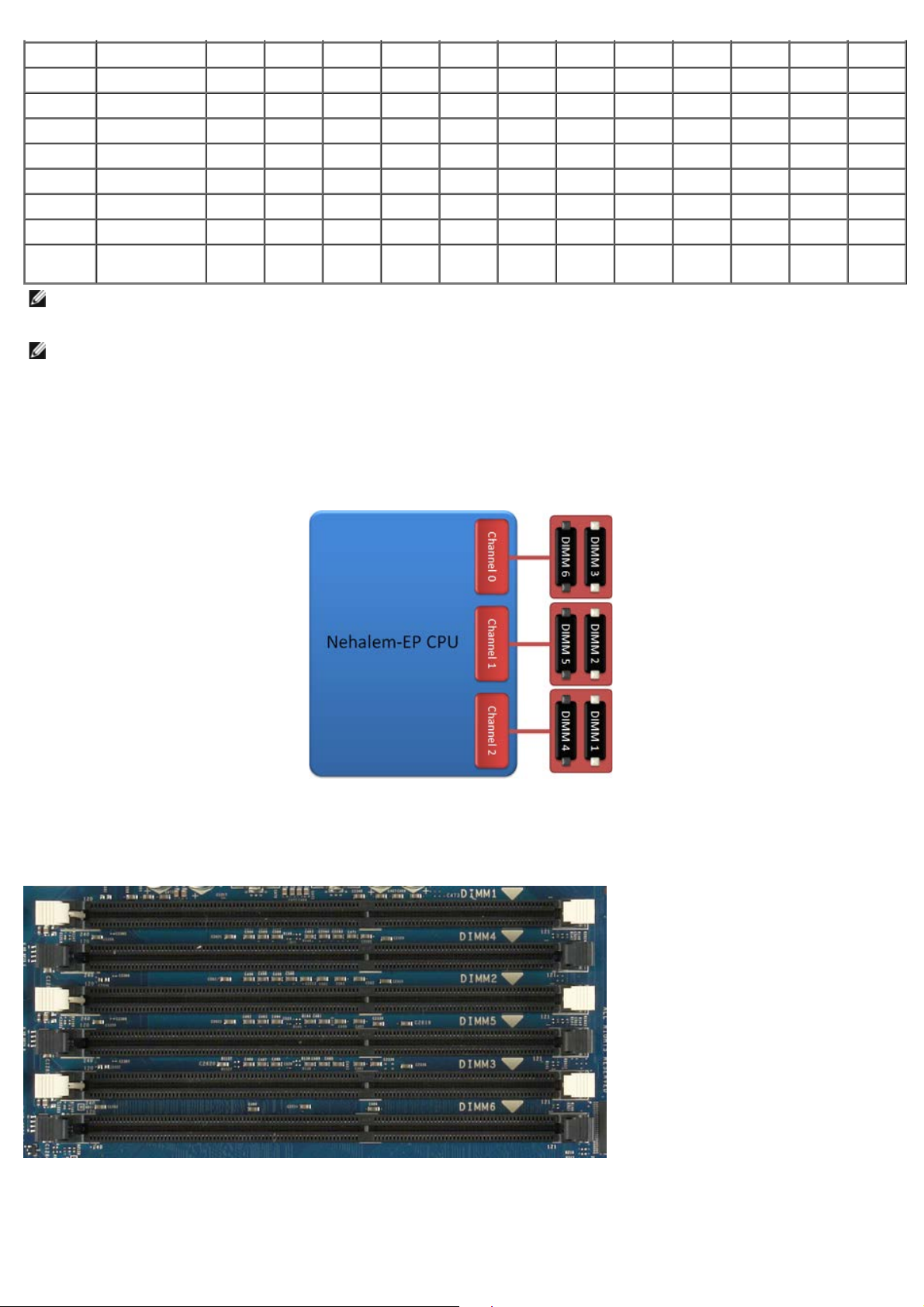
8 MR 2 GB 1 GB 1 GB 2 GB 1 GB 1 GB
12 SR 2 GB 2 GB 2 GB 2 GB 2 GB 2 GB
24 DR 4 GB 4 GB 4 GB 4 GB 4 GB 4 GB
24 SR 2 GB 2 GB 2 GB 2 GB 2 GB 2 GB 2 GB 2 GB 2 GB 2 GB 2 GB 2 GB
48 DR 8 GB 8 GB 8 GB 8 GB 8 GB 8 GB
48 DR 4 GB 4 GB 4 GB 4 GB 4 GB 4 GB 4 GB 4 GB 4 GB 4 GB 4 GB 4 GB
96 DR 8 GB 8 GB 8 GB 8 GB 8 GB 8 GB 8 GB 8 GB 8 GB 8 GB 8 GB 8 GB
128 MR 16 GB 16 GB 8 GB 8 GB 8 GB 8 GB 16 GB 16 GB 8 GB 8 GB 8 GB 8 GB
192
QR (RHEL
ONLY)
BEMÆRK! Hvis der er installeret flere end én DIMM med rangordning 4 i en kanal (DIMM1 og DIMM4, DIMM2 og DIMM5, DIMM3 og
DIMM6), reduceres den maksimale DDR3-hastighed til 800 MHz. Det anbefales at dele hukommelsesmoduler med fire rangordninger ud på
flere forskellige kanaler.
BEMÆRK! DDR3 DIMM'er har 240 ben, det samme antal som DDR2, og er af samme størrelse, men er elektrisk inkompatibel og har en
anden placering af nøgleindhakket.
16 GB 16 GB 16 GB 16 GB 16 GB 16 GB 16 GB 16 GB 16 GB 16 GB 16 GB 16 GB
Hukommelsesundersystem
Hukommelsesundersystemet består af tre DDR3-hukommelseskanaler, som er tilsluttet hver processor. Alle konfigurationer med enkeltprocessor
har seks DIMM-stik (to pr. kanal) sluttet til den primære processor, som findes på systemkortet. Konfigurationer med dobbeltprocessor kræver et
riser-kort (ekstraudstyr), som indeholder den sekundære processor og de DIMM'er, som er tilknyttet den sekundære processor. Der er seks DIMMstik på riseren, hvilket samlet set giver tolv DIMM'er i systemet.
Konfiguration af DIMM-stik for en enkeltprocessor eller en anden processor på riseren.
Hukommelsesstik
Der er seks hukommelsesstik på systemkortet. Stikkene er nummereret fra DIMM1 til DIMM6. DIMM1 er længst fra processoren.
Derudover har riseren på dobbeltprocessoren yderligere seks hukommelsesstik. Stikkene er nummereret fra DIMM1 til DIMM6. DIMM1 er længst
fra processoren.
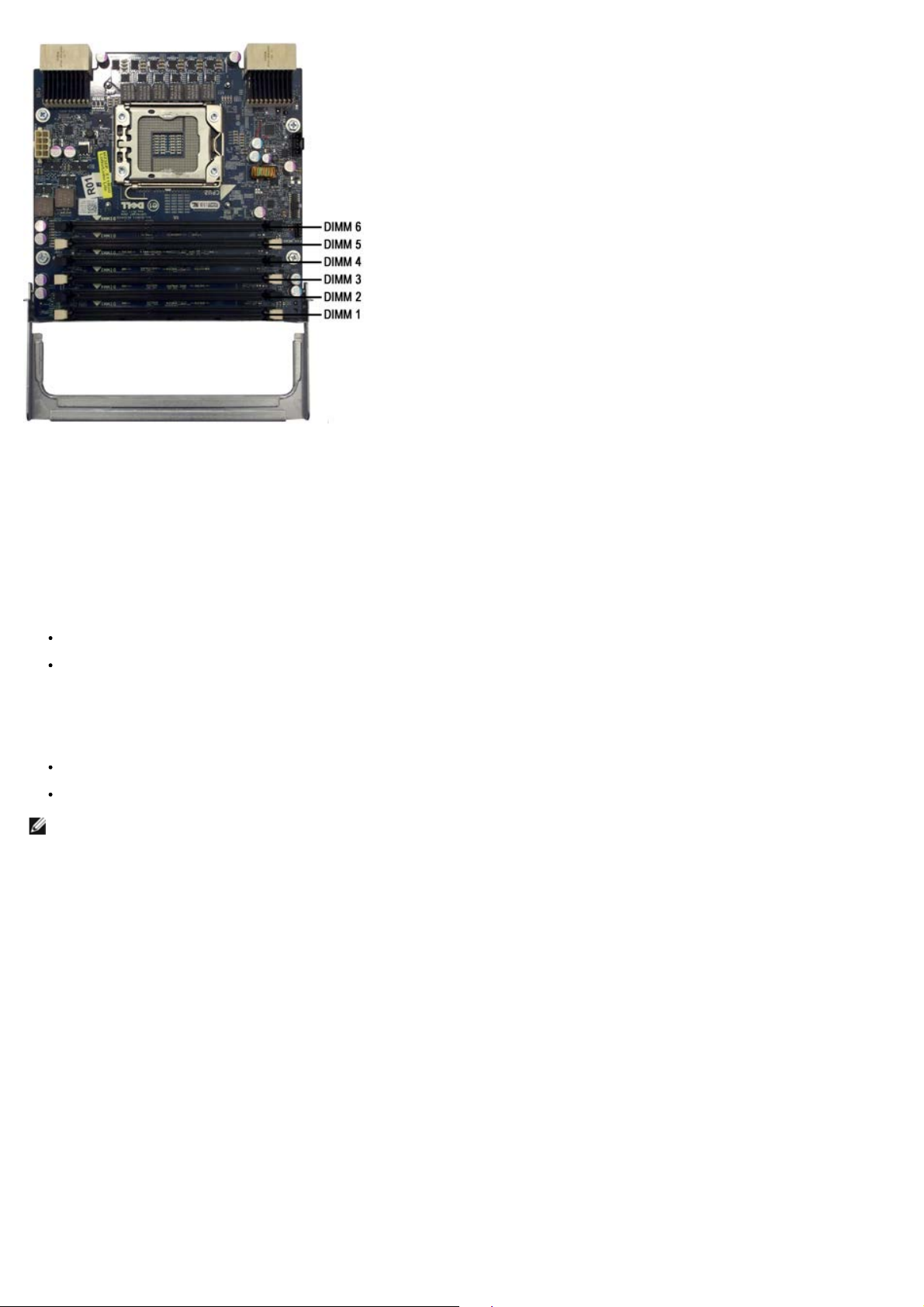
Regler for brug af hukommelse
Din computer kræver, at DIMM'er i en kanal skal bruges, så der startes med de DIMM'er, som sidder længst fra processoren. Det betyder, at
DIMM-stik 1, 2 og 3 skal bruges før DIMM-stik 4, 5 og 6. Derudover skal du, når du bruger en DIMM med rangordning 4 sammen med en DIMM
med rangordning 1 eller 2 på samme kanal, sørge for, at den med rangordning 4 bruges længst væk fra CPU'en.
For at maksimere den tilgængelige hukommelsesbåndbredde bør DIMM'er i en konfiguration generelt fordeles på så mange kanaler som muligt, før
der bruges flere DIMM'er pr. kanal. Retningslinjerne for brug nedenfor kan hjælpe med dette.
Konfigurationer med 1 CPU (6 DIMM-stik på MB)
Hvis konfigurationen indeholder DIMM'er, som alle er af samme størrelse, skal de bruges i følgende rækkefølge: DIMM1, DIMM2, DIMM3,
DIMM4, DIMM5, DIMM6.
Hvis konfigurationen indeholder DIMM'er af forskellig størrelse, skal de største DIMM'er bruges først. For eksempel vil rækkefølgen ved en 4
GB konfiguration, som består af én 2 GB DIMM og to 1 GB DIMM'er, være således: DIMM1 = 2 GB, DIMM2 = 1 GB, DIMM3 = 1 GB, DIMM4
= tom, DIMM5 = tom, DIMM6 = tom.
Konfiguratoner med dobbelt CPU (6 DIMM-stik på MB plus 6 DIMM-stik på riser)
Hvis konfigurationen indeholder DIMM'er, som alle er af samme størrelse, skal de bruges i følgende rækkefølge: MB_DIMM1, Riser_DIMM1,
MB_DIMM2, Riser_DIMM2, MB_DIMM3, Riser_DIMM3, MB_DIMM4, Riser_DIMM4, MB_DIMM5, Riser_DIMM5, MB_DIMM6, Riser_DIMM6.
Hvis konfigurationen indeholder DIMM'er af forskellig størrelse, skal du bruge de største DIMM'er i dobbeltprocessorens riser.
BEMÆRK! Hvis nogen af DIMM'ene er > 30 mm høje (evt. ældre 16 GB DIMM'er), må de kun installeres på systemkortet.
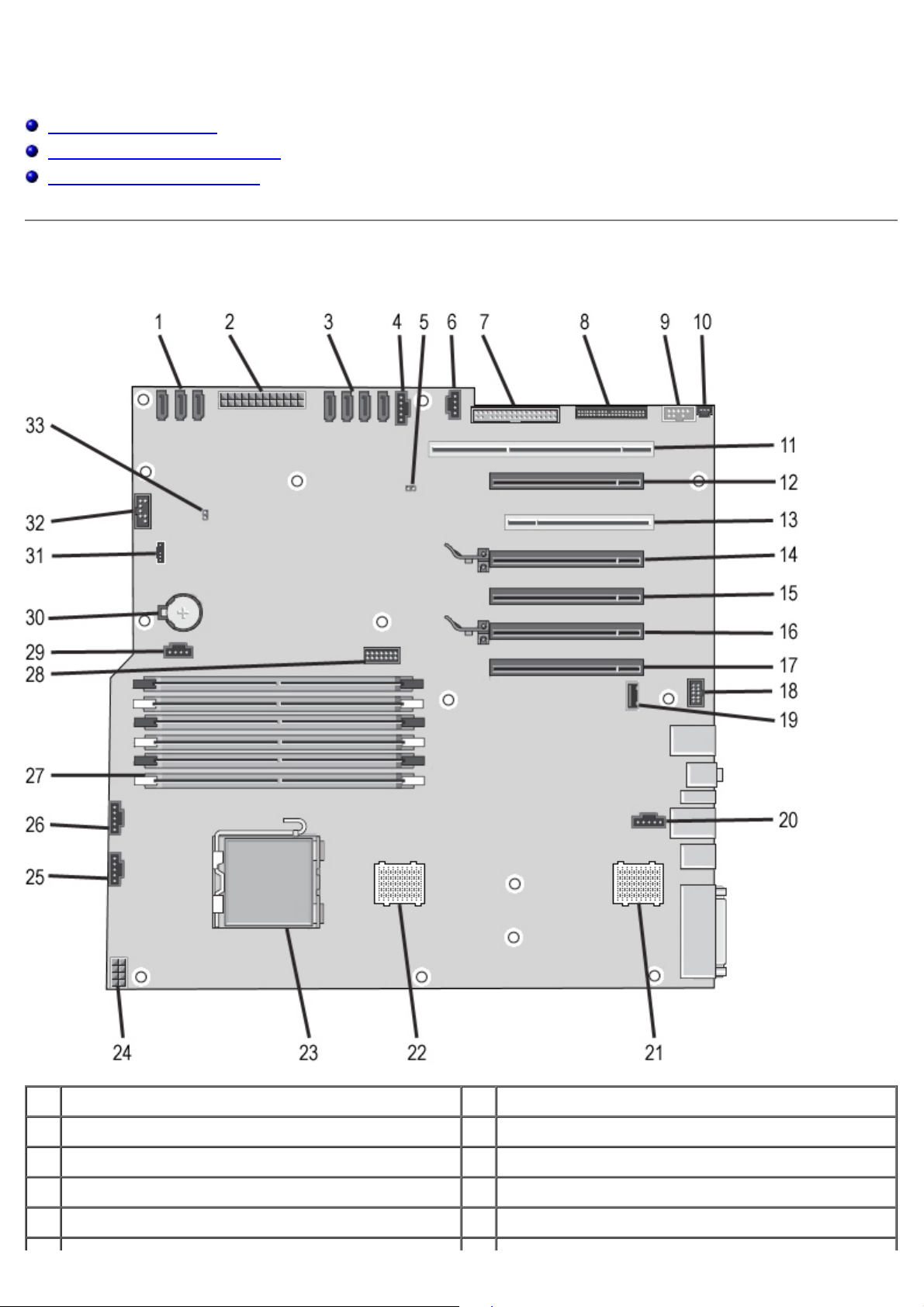
Om dit systemkort
Servicehåndbog til Dell Precision™ T7500
Skema over systemkort
Rydning af glemte adgangskoder
Rydning af CMOS-indstillinger
Skema over systemkort
1 SATA-stik (SATA0-2) 18 Frontpanel-lydstik (FP_AUDIO)
2 Hovedstrømstik (POWER1) 19 Type A USB-port (INT_USB2)
3 SAS-stik (HDD0-3) 20 Bagerste blæserstik (FAN_REAR)
4 Stik til harddiskblæser (FAN_HDD) 21 CPU-riser 2 (CPU2_RSR2)
5 Adgangskode-jumper (PSWD) 22 CPU-riser 1 (CPU_RSR1)
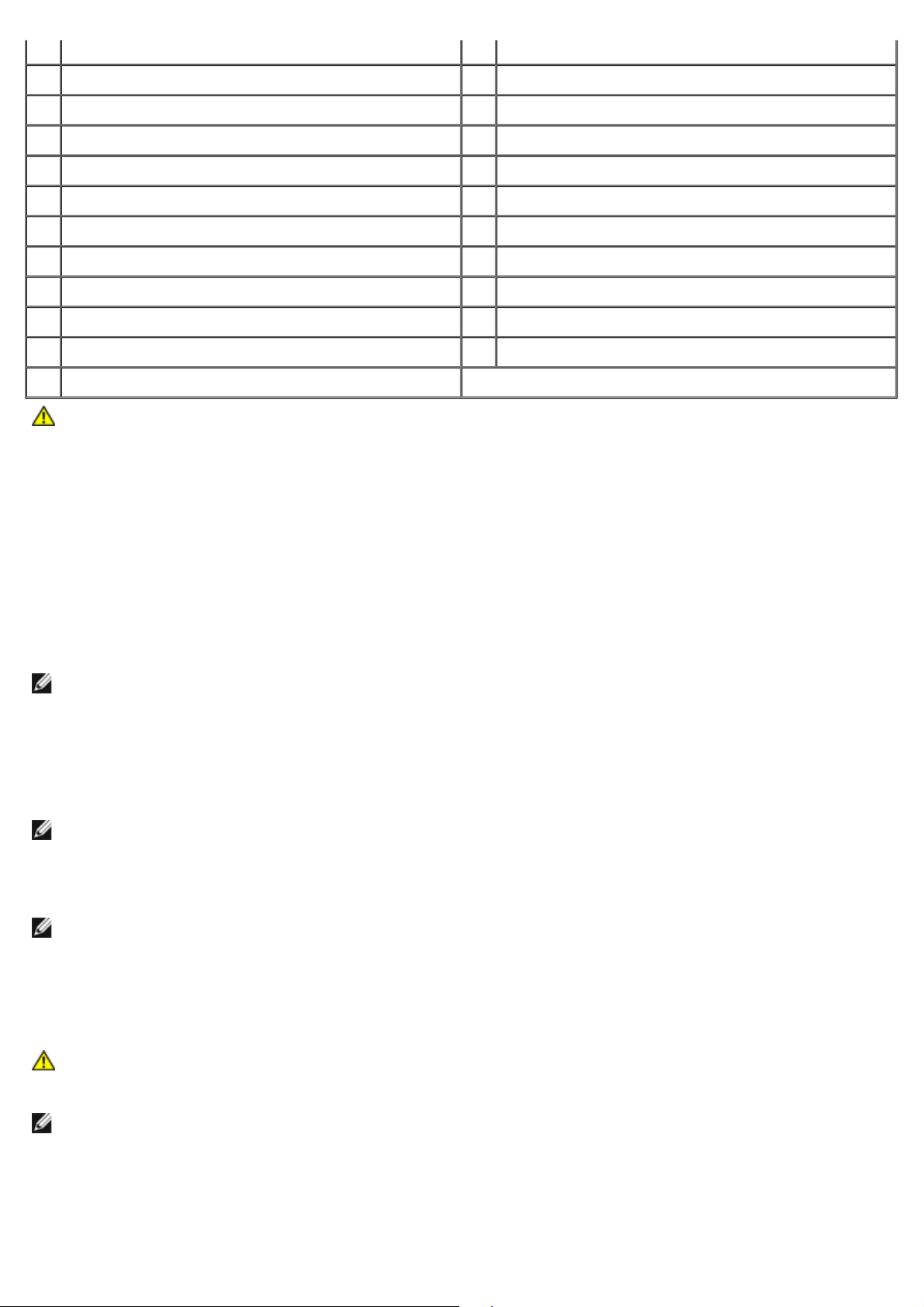
6 Stik til harddiskblæser (FAN_HDD2) 23 Primært processorstik (CPU1)
7 Diskettedrev (DSKT) 24 Strømstik (POWER_CPU1)
6. Slut AC-netstrømmen til systemet, og vent 10 sekunder, mens CMOS ryddes.
8 Frontpanelstik (FRONTPANEL) 25 Stik til frontblæser (FAN_FRONT)
9 1394-stik på frontpanel (FP_1394) 26 Kortbåsventilator (FAN_CCAG)
10 Chassisindtrængningskontakt (INTRUDER) 27 Stik til hukommelsesmodul (DIMM1-6)
11 PCI-X-kortslot (SLOT7) 28 Valgfrit serielt/PS2-stik (SERIAL2)
12 PCI Express 2.0 x16 kortslot, trådført som x8 (SLOT6) 29 Ekstra LED-stik til harddisk (AUX_LED)
13 PCI-kortslot (SLOT5) 30 Batterisokkel (BATTERY)
14 PCI Express 2.0 x16 kortslot (SLOT4) 31 Stik til intern højttaler (INT_SPKR)
15 PCI Express 2.0 x16 kortslot, trådført som x8 (SLOT3) 32 FlexBay-USB (INT_USB)
16 PCI Express 2.0 x16 kortstik (SLOT2) 33 RTC-nulstillings-jumper (RTCRST)
17 PCI Express 2.0 x16 kortstik, trådført som x8 (SLOT1)
ADVARSEL: Før du arbejder med computerens indvendige dele, skal du læse de
sikkerhedsinstruktioner, der fulgte med computeren. Du kan finde yderligere oplysninger om god
sikkerhedspraksis på webstedet Regulatory Compliance på www.dell.com/regulatory_compliance.
Rydning af glemte adgangskoder
1. Fjern computerdækslet.
2. Find 4-benss adgangskodestikket (PSWD) på systemkortet.
3. Fjern 2-bens jumperstikket fra ben 3 og 4, og læg jumperstikket til side.
4. Sæt computerdækslet på igen.
5. Tilslut tastatur og mus, og sæt derefter computer og skærm i stikkontakten, og tænd derefter for dem.
6. Når operativsystemet er indlæst, skal computeren slukkes.
BEMÆRK! 'Sørg for, at computeren er slukket, og at den ikke er i en strømstyringstilstand. Hvis du ikke kan lukke
computeren ved hjælp af operativsystemet, skal du trykke på tænd/sluk-knappen og holde den nede i 6 sekunder.
7. Frakobl tastatur og mus, og frakobl derefter computer og skærm fra stikkontakterne.
8. Tryk på tænd/sluk-knappen på computeren for at jordforbinde systemkortet.
9. Fjern computerdækslet.
10. Erstat 2-bens jumperstikket i ben 3 og 4 i adgangskodestikket (RTCRST_PSWD) på systemkortet.
BEMÆRK! Adgangskodejumperstikket skal geninstalleres på adgangskodejumperbenene for at aktivere
adgangskodefunktionen.
11. Slut computeren og enhederne til stikkontakten, og tænd derefter for dem.
BEMÆRK! I System Setup Systemopsætning vises både system- og administratorindstillingerne som Ikke
indstillet. Adgangskodefunktionen er aktiveret, men der er ikke tildelt nogen adgangskode.
Rydning af CMOS-indstillinger
ADVARSEL: Før du arbejder med computerens indvendige dele, skal du læse de
sikkerhedsinstruktioner, der fulgte med computeren. Du kan finde yderligere oplysninger om god
sikkerhedspraksis på webstedet Regulatory Compliance på www.dell.com/regulatory_compliance.
BEMÆRK! Computeren skal være frakoblet stikkontakten for at rydde CMOS-indstillingen.
1. Fjern computerdækslet.
2. Find 4-bens adgangskodestikket (PSWD) på systemkortet.
3. Fjern 2-bens jumperstikket fra ben 3 og 4.
4. Find 4-bens CMOS-jumperen (RTCRST) på systemkortet.
5. Flyt 2-bens jumperstikket fra adgangskodejumperen til ben 1 og 2 på CMOS-jumperen
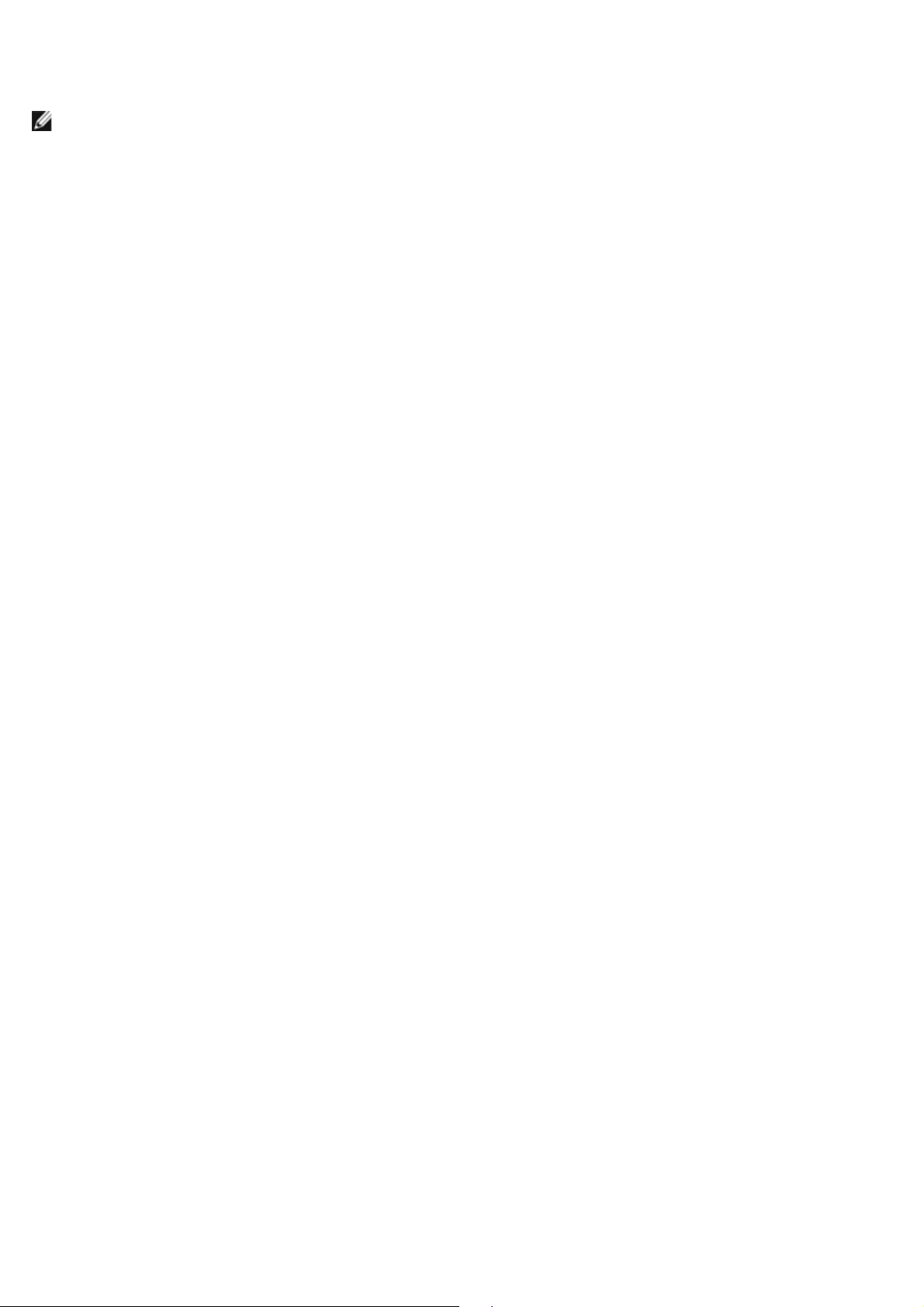
7. Flyt 2-bens jumperstikket tilbage til ben 3 og 4 på adgangskodejumperen.
8. Sæt computerdækslet på igen.
9. Slut computeren og enhederne til stikkontakten, og tænd derefter for dem.
BEMÆRK! Du kan bruge RTCRST-jumperproceduren ovenfor til at forsøge gendannelse fra en situation uden POST
og uden video.
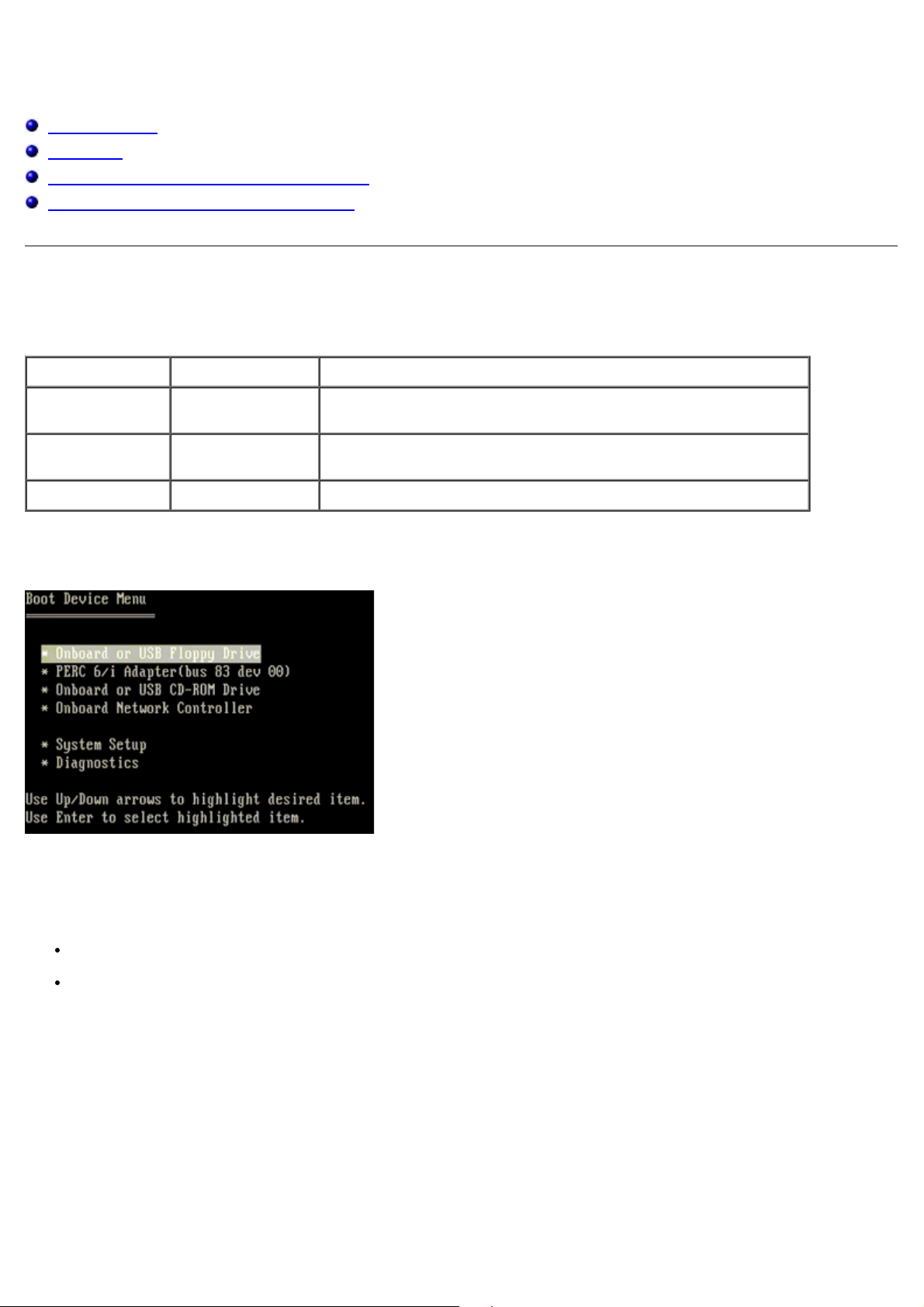
Systemopsætning
Servicehåndbog til Dell Precision™ T7500
POST-tastetryk
Startmenu
Adgang til System Setup (Systemopsætning)
Navigeringstastetryk ved systemopsætning
POST-tastetryk
Din computer har flere tastetryksmuligheder under POST-processen på skærmen med Dell™-logoet.
Tastetryk Funktion Beskrivelse
<F2>
<F12> eller
<Ctrl><Alt><F8>
<F3> Netværksstart Spring BIOS-startsekvensen over, og start direkte til netværket
Gå til
Systemopsætning
Gå til Startmenu Hjælpemenu til engangsstart og diagnosticering
Brug Systemopsætning til at foretage ændringer til
brugerdefinerbare indstillinger.
Startmenu
Som med tidligere Dell Precision™-arbejdsstationsplatforme har din computer en engangsstartmenu. Denne funktion
byder på en hurtig og nem måde, hvorpå du kan springe den systemdefinerede startenhedsrækkefølge over og starte
direkte til en bestemt enhed (f.eks. diskette, CD-ROM eller harddisk).
De startmenuforbedringer, der er introduceret ved tidligere platforme, er som følger:
Nemmere adgang — Selv om tastetrykket <Ctrl><Alt><F8> stadig findes og kan bruges til at kalde en menu
frem, kan du også bare bruge <F12> under systemstart for at få adgang til menuen.
Diagnosticeringsvalg — Startmenuen inkluderer to diagnosticeringsvalg, IDE-drevdiagnosticering (90/90harddiskdiagnosticering) og Start fra partitionering med hjælpeprogrammer.
Adgang til System Setup (Systemopsætning)
Tryk på <F2> for at gå til Systemopsætning (System Setup) og ændre de brugerdefinerbare indstillinger. Hvis der er
problemer med at gå til Systemopsætning (System Setup) ved hjælp af denne tast, skal du trykke på <F2>, når
tastaturets LED-indikatorer begynder at blinke.
Følg instruktionerne på skærmen for at få vist og/eller ændre indstillinger. På hver skærm står
systeminstallationsfunktionerne anført til venstre. Til højre for hver funktion vises indstillingen eller værdien for den
pågældende funktion. Du kan ændre indstillinger, der vises med hvid skrift på skærmen. Funktioner eller værdier, som du
ikke kan ændre (fordi de er fastsat af din tavle-pc), vises mindre lyse.
Det øverste højre hjørne på skærmen viser information for den aktuelt fremhævede funktion. Det nederste højre hjørne
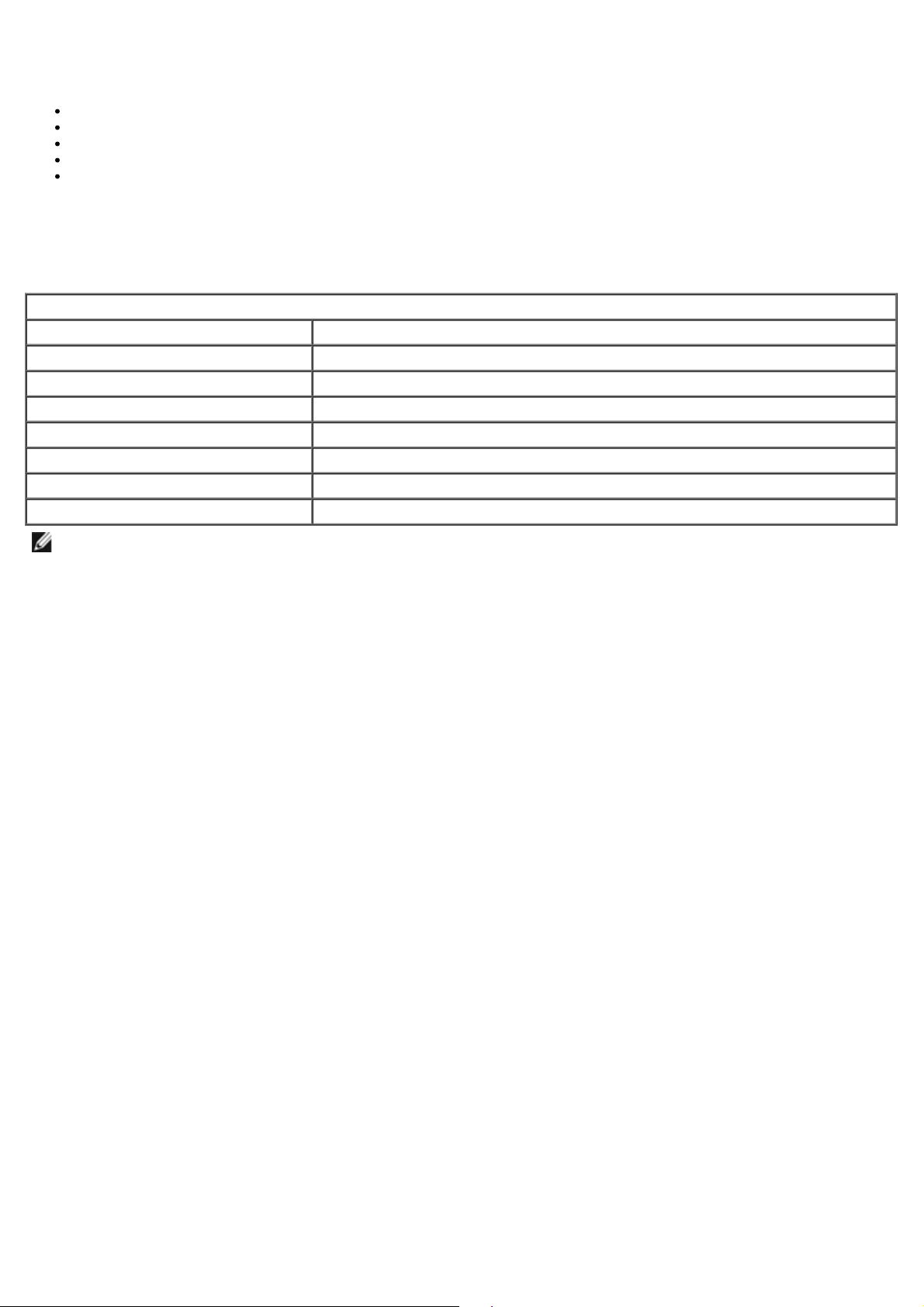
viser information om computeren. Systeminstallationens centrale funktioner vises på tværs nederst på skærmen.
Systeminstallationsskærmene viser computerens aktuelle konfigurationsoplysninger og indstillinger, f.eks.:
Systemkonfiguration
Startrækkefølge
Startkonfiguration
Grundlæggende indstillinger af enhedskonfiguration
Indstilling af systemsikkerhed og adgangskode til harddisk
Navigeringstastetryk ved systemopsætning
Brug følgende taster til at navigere i BIOS-skærmbillederne.
Navigationstastetryk
Handling Tastetryk
Udvide og skjule felt <Enter>, venstre og højre piletaster eller +/–
Udvide eller skjule alle felter < >
Lukke BIOS <Esc> - Bliv under Opsætning, Gem/Luk, Fjern/Luk
Ændre en indstilling Venstre og højre piletaster
Vælge felt, der skal ændres <Enter>
Fortryde en ændring <Esc>
Gendanne standardindstillinger <Alt><F> eller menufunktionen Indlæs standardindstillinger
BEMÆRK! Afhængigt af computeren og installerede enheder vises de elementer, som er angivet i dette afsnit,
muligvis ikke.
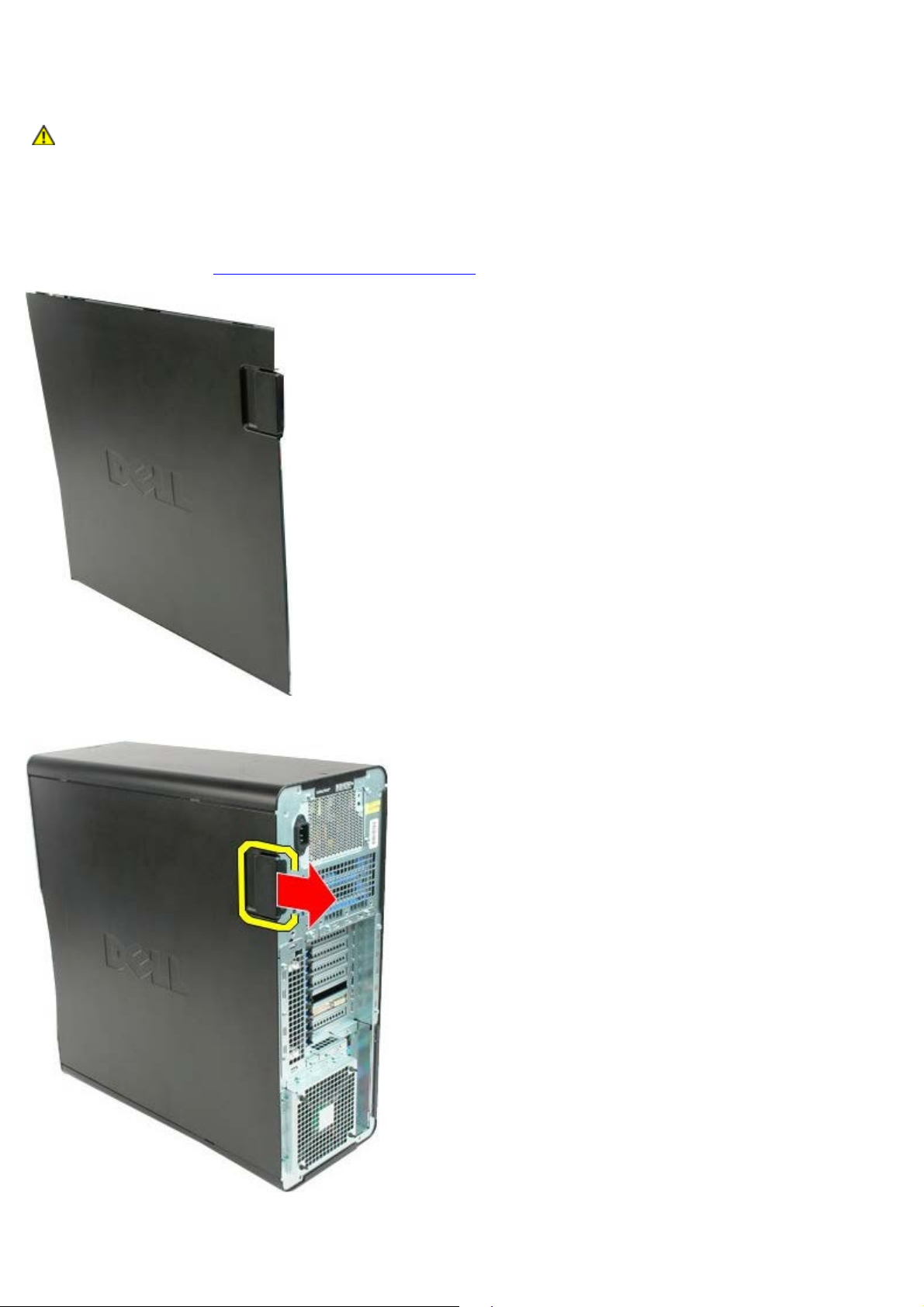
Dæksel
Servicehåndbog til Dell Precision™ T7500
ADVARSEL: Før du arbejder med computerens indvendige dele, skal du læse de
sikkerhedsinstruktioner, der fulgte med computeren. Du kan finde yderligere oplysninger om god
sikkerhedspraksis på webstedet Regulatory Compliance på www.dell.com/regulatory_compliance.
Fjernelse af dækslet
1. Følg procedurerne i Inden du arbejder inde i computeren.
2. Skyd frigørelsesknappen til dækslet bagud på computeren.
3. Løft dækslet væk fra computeren.

4. Fjern dækslet fra computeren.


Batteri
Servicehåndbog til Dell Precision™ T7500
ADVARSEL: Før du arbejder med computerens indvendige dele, skal du læse de
sikkerhedsinstruktioner, der fulgte med computeren. Du kan finde yderligere oplysninger om god
sikkerhedspraksis på webstedet Regulatory Compliance på www.dell.com/regulatory_compliance.
Fjernelse af batteriet
1. Følg procedurerne i Inden du arbejder inde i computeren.
2. Fjern computer dækslet
3. Fjern hukommelsesmodulets skærm
.
.
4. Brug en lille skruetrækker eller en pen til at skubbe møntcellefrigørelsestappen.
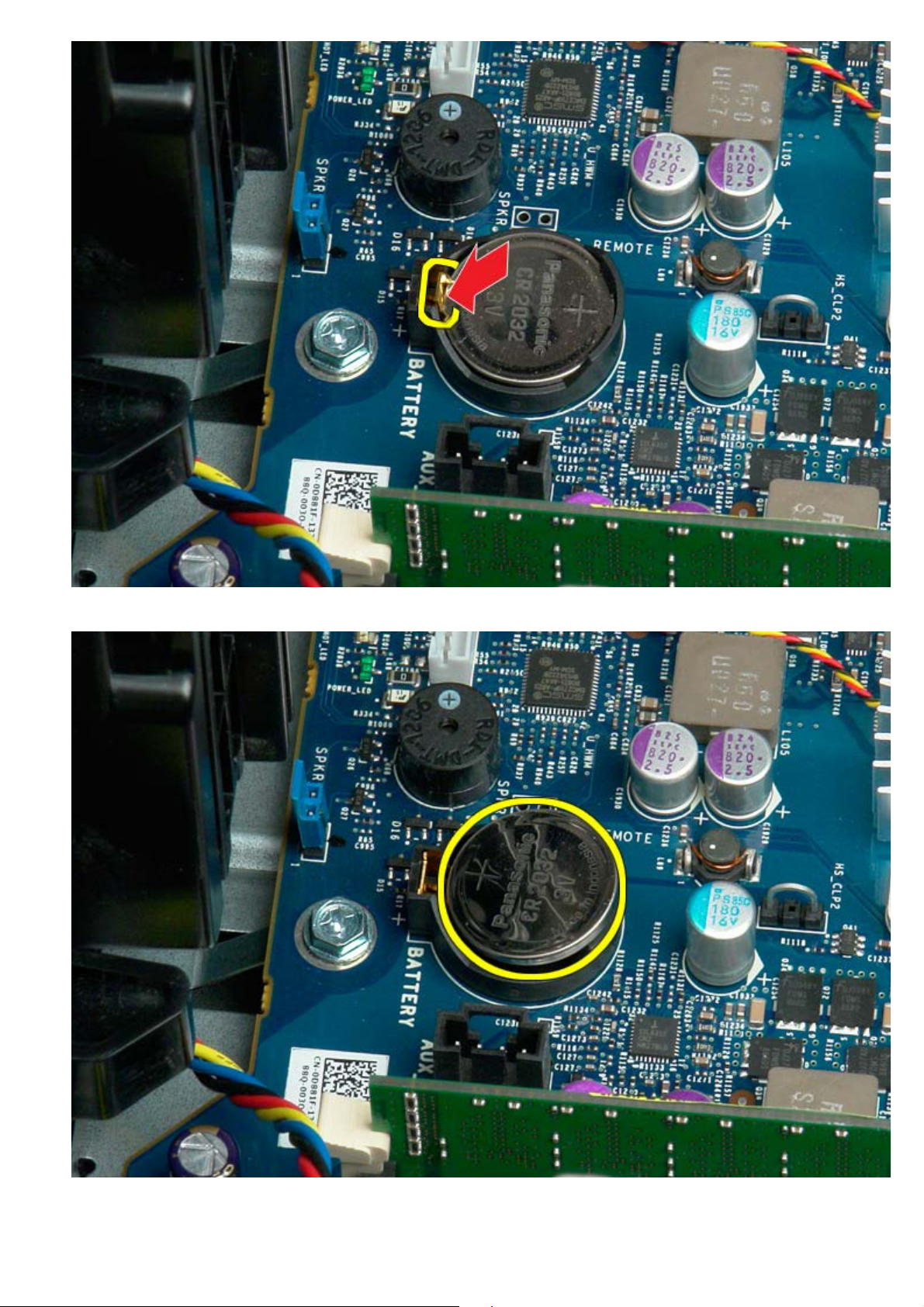
5. Fjern møntcellebatteriet fra computeren.
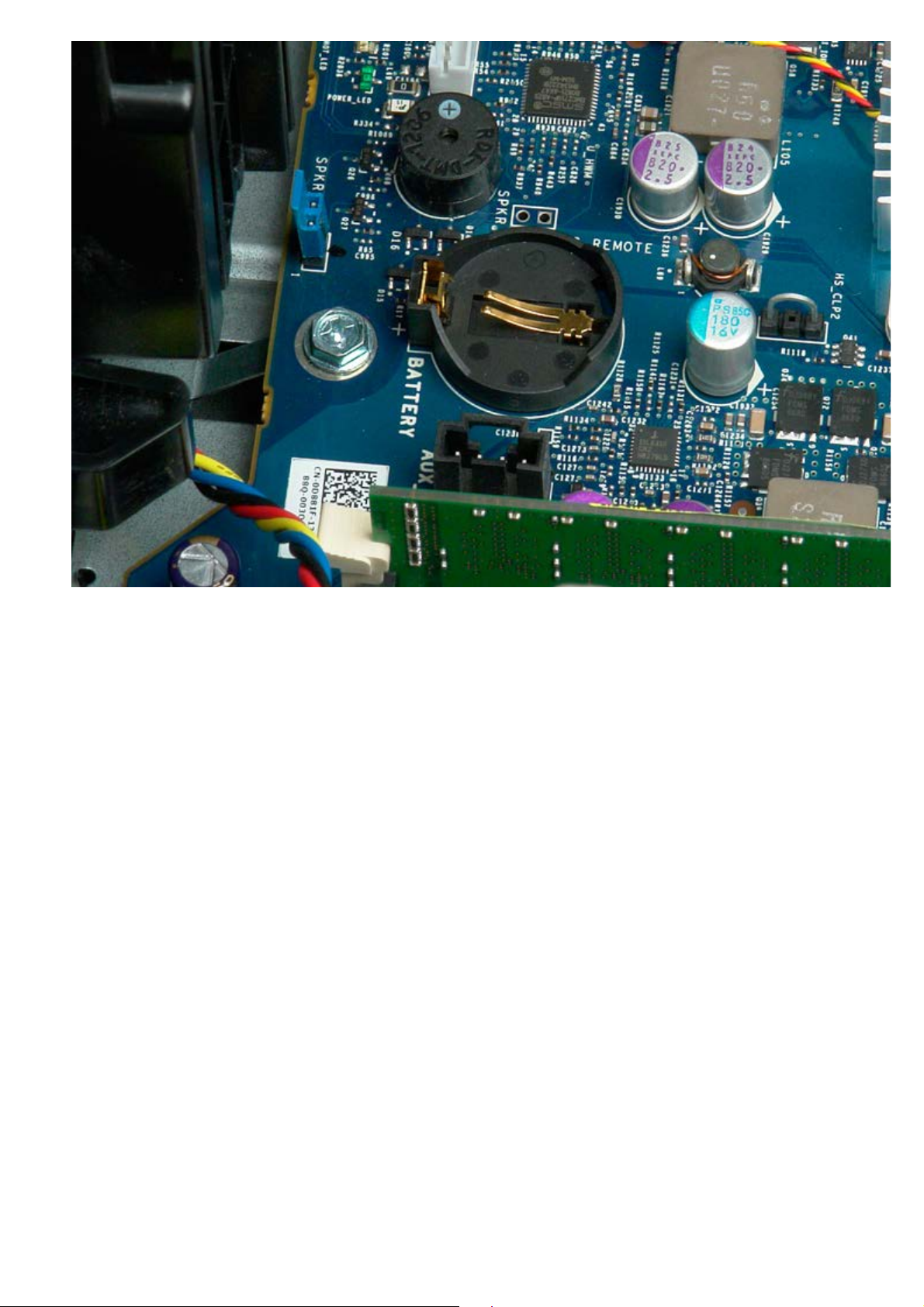
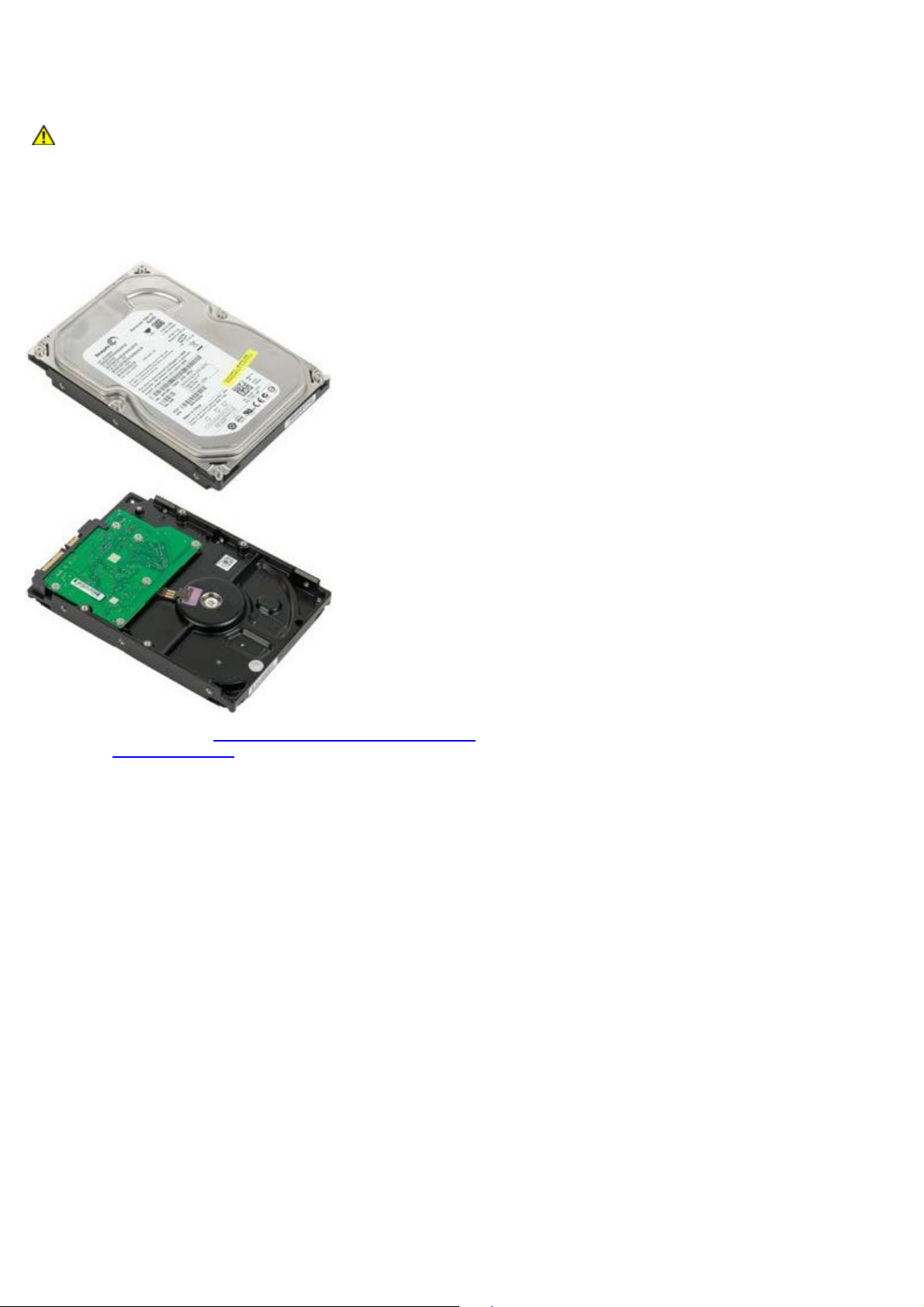
Harddiske
Servicehåndbog til Dell Precision™ T7500
ADVARSEL: Før du arbejder med computerens indvendige dele, skal du læse de
sikkerhedsinstruktioner, der fulgte med computeren. Du kan finde yderligere oplysninger om god
sikkerhedspraksis på webstedet Regulatory Compliance på www.dell.com/regulatory_compliance.
Fjernelse af harddiskene
1. Følg procedurerne i Inden du arbejder inde i computeren.
2. Fjern computerdækslet
.
